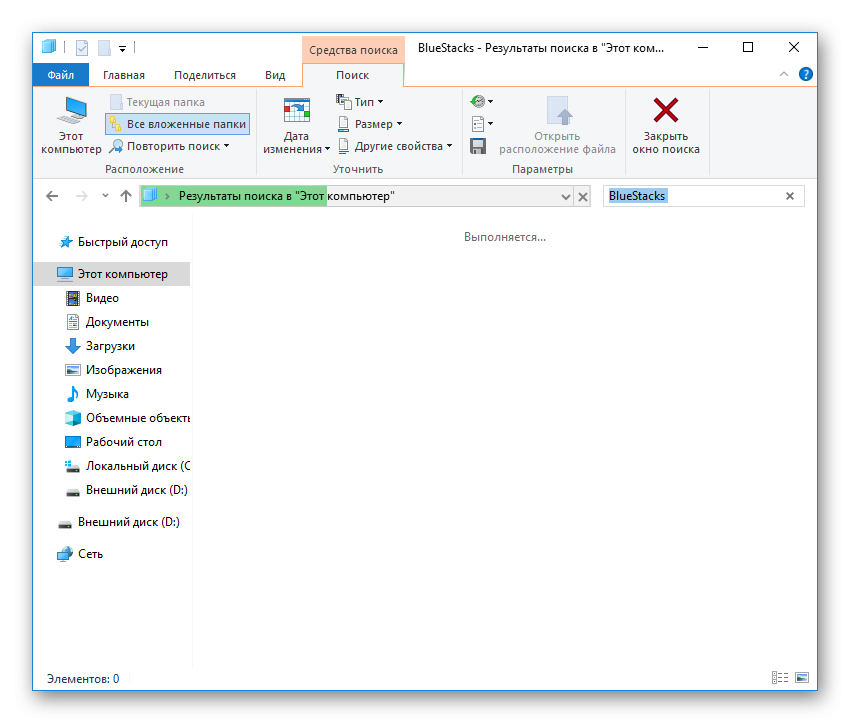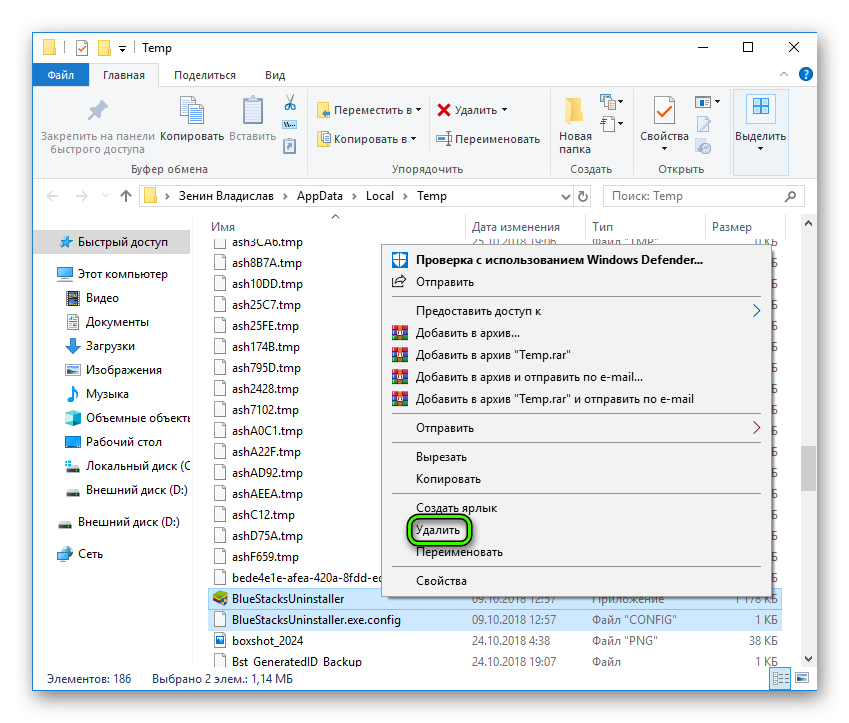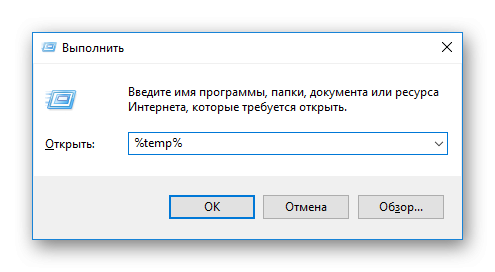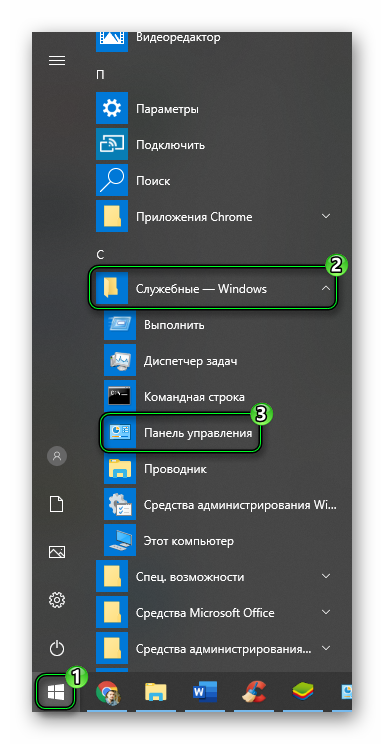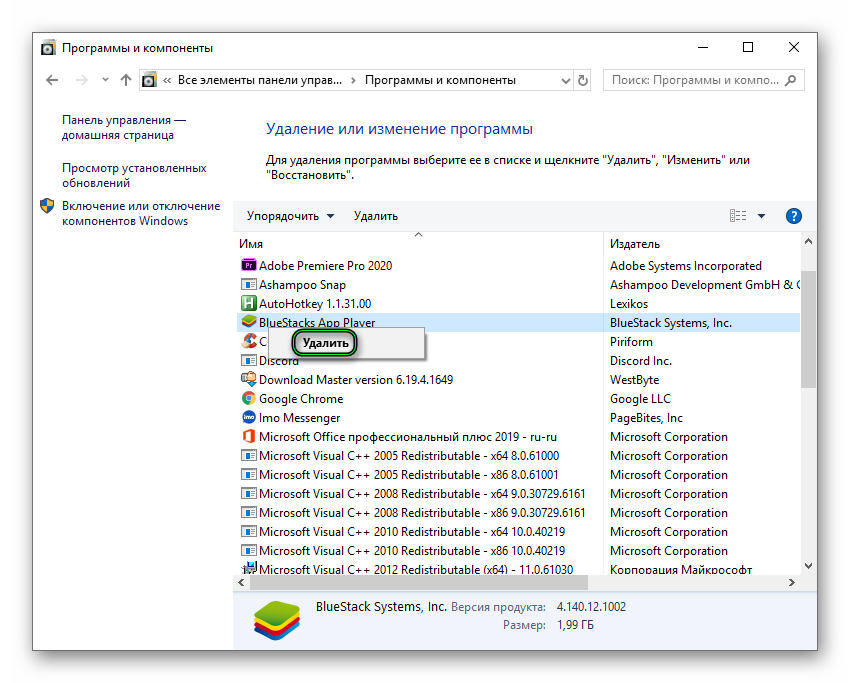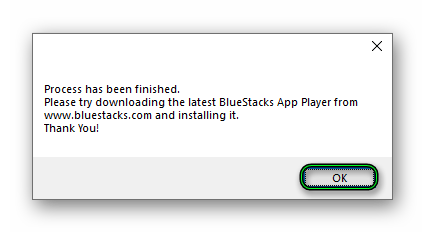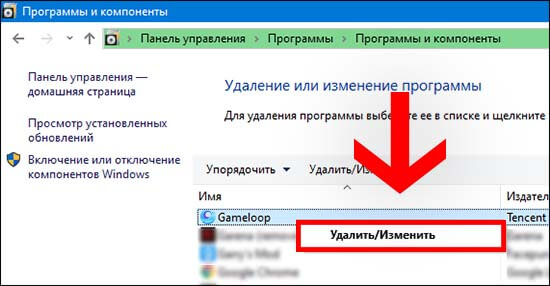QMEmulatorService — что это такое, как отключить?
Приветствую друзья! Сегодня наша задача — узнать про процесс QMEmulatorService.exe, что это такое, насколько опасный и можно ли отключить. Постараюсь выяснить и написать все простыми словами.
QMEmulatorService — что это такое?
Служба эмулятора PUBG Mobile, процесс которой может оставаться после закрытия эмулятора.
Службу можно отключить.
Также у вас может быть процесс QQexternal, он тоже от эмулятора.
Один пользователь нажал правой кнопкой по процессу > пункт открыть месторасположение > открылась папка Tencent games, что скорее всего говорит о том, что процесс от эмулятора PUBG Mobile.
На другом сайте нашел информацию, что QMEmulatorService.exe расценивается как вирус Malware.Win32.Gen, который может запускаться из папки:
Либо это и правда вирус, либо ложное срабатывание, так как в этом случае, как видим — процесс также имеет отношение к PUBG. Также в этой папке могут быть файлы arkFS.dll, httpdns.dll, MediaEngine.dll, icudtl.dat — все это похоже именно на эмулятор.

Собственно установщик PUBG Mobile, из-за которого и появляется процесс QMEmulatorService:

QMEmulatorService — как отключить службу?
- Зажмите Win + R, вставьте команду services.msc, нажмите ОК.
- Откроется окно со списком служб, найдите здесь QMEmulatorService, нажмите два раза по ней.
- Появится окошко свойств службы. Здесь нужно в Тип запуска указать Отключена, а потом нажать кнопку Остановить. Нажимаем ОК.
Сама служба в списке:
Нажали два раза — появится окошко свойств:
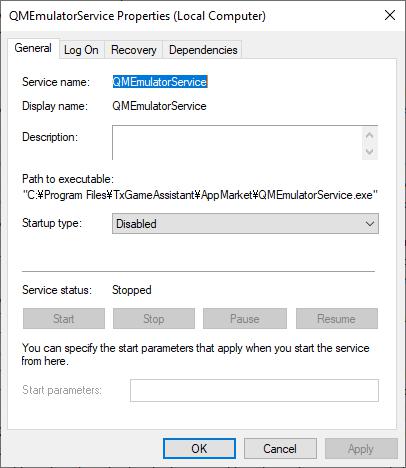
QMEmulatorService — вирус?
Как мы выяснили — не вирус, а относится к нормальной программе PUBG Mobile.
Но если у вас процесс присутствует, а программа PUBG Mobile не установлена — это очень подозрительно. Тогда сделайте следующее:
- Откройте диспетчер задач, найдите процесс QMEmulatorService.exe.
- Нажмите правой кнопкой по процессу, выберите пункт открыть месторасположение.
- Откроется папка с выделенным файлом. Ничего не делаете с папкой.
- Теперь открываете сайт VirusTotal, нажимаете кнопку Choose file, выбираете файл QMEmulatorService.exe (путь к которому можно узнать по открытой папке).
- Файл будет проверен десятками антивирусов и вы легко сможете понять опасный он или нет.
Если окажется, что файл опасный — удаляем. При проблемах с удалением используем утилиту Unlocker.
Tencent Gaming Buddy
2019/09/10 Tencent Gaming Buddy переименован в GameLoop
Описание:
Официальный эмулятор PUBG: Mobile от Light Speed для Windows с тонкой настройкой графики.
По своей сути является урезанным эмулятором Android 4.4.2 с ядром 3.10.0, с доступом к играм от Tencent games.
Эмулятор официальный, поэтому он определяется при заходе в игру.
Разработчик: Tencent Games
Домашняя страница: http://syzs.qq.com/en/
Сообщение отредактировал slava_ussr — 13.11.21, 06:12
Afanasylive, вроде бы плотность пикселей, тем больше тем лучше и четче картинка.
Добавлено 09.05.2018, 00:04:
Интересно играть, правда дискомфорт ощущается во время игры особенно управление и иногда фризы, в целом удобнее играть чем на телефоне меньше 5 дюйм.
Вот только при первом запуске игра выдавала 15-20фпс, после того как покапался в самом клиенте в настройках удалось фпс к 30 поднять, но почему-то выше не поднимается, будто ограничители стоят. А так мой ноут должен тянуть выше 60 фпс спокойно.
П.с: характеристики ноута: gtx 1050 4gb, core i5 7300hq, 8gb ram.
Сообщение отредактировал зеленый робот — 09.05.18, 00:06
народ, помогите))) в игре не могу выйти из транспорта, нажимаю F — и никакого результата)))все кнопки перенажимал — бесполезно.
И ещё заметил, что при подборе оружия верхняя позиция которая должна подниматься при нажатии кнопки F, смещена. Эта кнопка тоже не реагирует, а вместо нее идёт подбор по кнопке G, то есть идёт маленькое смещение по высоте в транспорте на эту кнопку другие действия назначены, и в итоге всегда застряю там. Где покопаться? В наэкранных кнопках немного посмотрел, но проблему не выявил.
Сообщение отредактировал DeeMON — 09.05.18, 01:55
Как сделать 60FPS на официальном эмуляторе PUBG MOBILE
1. Запустить официальный эмулятор PUBG Mobile
2. Зайти в настройки графики
3. ОБЯЗАТЕЛЬНО Сбросить настройки графики на те, что по умолчанию (кнопочка слева снизу)
4. Теперь нам нужно перевести игру в оконной режим (если она не была в полноэкранном), для этого жмем F11
5. Справа от окна с игрой будет кнопка дверцы со стрелкой (vitrual location) — двойной клик на неё
6. Мы попадаем на рабочий стол эмулятора, на котором только значок PUBG Mobile, теперь жмем F9
7. Появились скрытые ярлыки, такие как: Настройки, Браузер, SU и т.д. Открываем Браузер, открываем это
8. Качаем Graphics Tool for PUBG (GFX tool)
9. Далее открываем конфигуратор и меням всё по своему вкусу, но лучше только значение FPS. Автор и ссылка его программы.
Актуально для версии 0.5.х
UPD. Внимание! На данный момент (патч 0.8.5) достаточно изменить значение FPS в самой игре в разделе графики.
Как удалить GameLoop
GameLoop – современный эмулятор Android на компьютере, предназначенный для запуска ряда мобильных игр (PUBG Mobile, Brawl Stars, CoD: Mobile и т. д.) и приложений. Он должен стабильно и плавно работать даже на старых системах. Несмотря на это, некоторые пользователи сталкиваются с теми или иными проблемами. Но это не единственная причина для удаления эмулятора. В данной статье мы подробно расскажем, как удалить GameLoop с компьютера полностью вместе с остаточными файлами.
Подробное руководство
В настоящий момент программа доступна только для операционной системы Windows. Совершенно неважно, в какие игры вы играли и какие приложения запускали, процедура всегда будет одинаковой. Для удобства разделим ее на две больших части:
- Непосредственно деинсталляция эмулятора.
- Чистка оставшихся данных.
Рассмотрим каждую из них в деталях.
Шаг №1: Удаление самой программы
Самый простой способ – воспользоваться встроенным инструментом Windows для деинсталляции эмулятора Геймлуп. Вызвать его получится с помощью Панели управления.
- Закройте GameLoop, если он в настоящий момент работает.
- Откройте Панель управления любым удобным способом. Если вы не знаете, как это делается, то нажмите на клавиатуре комбинацию клавиш Ctrl + R , введите в текстовое поле команду control , а затем кликните мышкой на кнопку «ОК».
- В появившемся окошке выберите вариант отображения «Крупные значки» в графе «Просмотр» в правом верхнем углу. На старых версиях Windows она может называться несколько иначе.
- Отыщите ярлык «Программы и компоненты» или «Установка и удаление программ».
- Щелкните по нему, чтобы запустить одноименный инструмент.
- В новом окне отобразится список всех программ, установленных на компьютере. Отыщите в нем графу с надписью Gameloop.
- Кликните на нее правой клавишей мыши.
- В контекстном меню выберите опцию стирания.
- В появившемся окошке нажмите на кнопку «Удалить» два раза.
- Дождитесь завершения процедуры и нажмите «Увидимся».
Таким способом можно удалить эмулятор Геймлуп с компьютера. Но в системе осталось несколько папок с файлами, которые занимают место на жестком диске и в теории могут создать проблемы при повторной установке. Их тоже следует почистить.
Шаг №2: Чистка остаточных данных
Для начала запустите Проводник Windows и перейдите к каталогу с системным диском (там установлена операционная система). Как правило, это диск C:. Далее, перейдите в Program Files (не путать с Program Files x86). Теперь найдите папку TxGameAssistant и безвозвратно удалите ее. Проще всего это сделать, если выделить папку, нажать на клавиатуре комбинацию клавиш Shift + Delete , а затем кликнуть «Да» в окне подтверждения.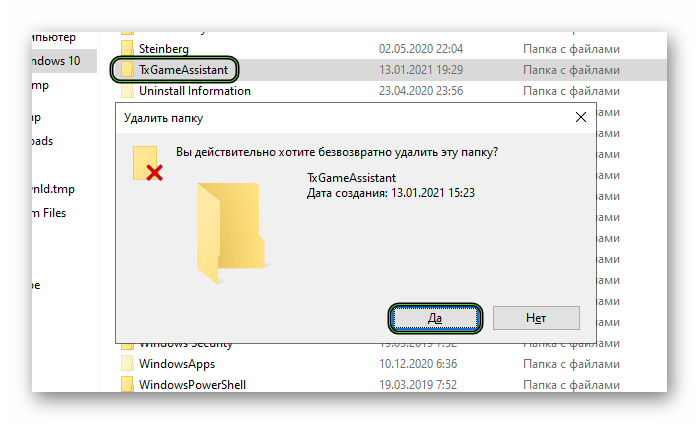
Вернитесь к корню диска C: (где находится Program Files) и откройте папку Temp. В ней аналогичным образом удалите TxGameDownload.
Снова нажмите комбинацию Ctrl + R , чтобы запустить инструмент «Выполнить». Но теперь введите и выполните команду appdata . В результате откроется Проводник Windows с одноименным каталогом. Перейдите в Local и сотрите папку Tencent.Вернитесь назад в AppData, откройте Roaming и аналогичным образом сотрите Tencent. Для завершения процедуры следует перезагрузить компьютер.
Итоги
Стандартный способ удаления программ Windows в случае с GameLoop оставляет несколько каталогов с файлами эмулятора, которые будут занимать место на накопителе компьютера. Кроме того, из-за них в теории могут возникнуть сложности при переустановке эмулятора, например, какая-нибудь ошибка. По этой причине рекомендуется вручную стереть остаточные данные.
GameLoop – современный эмулятор Android на компьютере, предназначенный для запуска ряда мобильных игр (PUBG Mobile, Brawl Stars, CoD: Mobile и т. д.) и приложений. Он должен стабильно и плавно работать даже на старых системах. Несмотря на это, некоторые пользователи сталкиваются с теми или иными проблемами. Но это не единственная причина для удаления эмулятора. В данной статье мы подробно расскажем, как удалить GameLoop с компьютера полностью вместе с остаточными файлами.
Содержание
- Подробное руководство
- Шаг №1: Удаление самой программы
- Шаг №2: Чистка остаточных данных
- Итоги
Подробное руководство
В настоящий момент программа доступна только для операционной системы Windows. Совершенно неважно, в какие игры вы играли и какие приложения запускали, процедура всегда будет одинаковой. Для удобства разделим ее на две больших части:
- Непосредственно деинсталляция эмулятора.
- Чистка оставшихся данных.
Рассмотрим каждую из них в деталях.
Если вы хотите удалить конкретную игру из списка установленных в эмуляторе, то целиком стирать программу с компьютера нет смысла. Ознакомьтесь с нашей статьей «Как удалить игру в GameLoop», где описана подходящая инструкция.
Шаг №1: Удаление самой программы
Самый простой способ – воспользоваться встроенным инструментом Windows для деинсталляции эмулятора Геймлуп. Вызвать его получится с помощью Панели управления.
Пошаговая инструкция:
- Закройте GameLoop, если он в настоящий момент работает.
- Откройте Панель управления любым удобным способом. Если вы не знаете, как это делается, то нажмите на клавиатуре комбинацию клавиш Ctrl + R, введите в текстовое поле команду
control, а затем кликните мышкой на кнопку «ОК». - В появившемся окошке выберите вариант отображения «Крупные значки» в графе «Просмотр» в правом верхнем углу. На старых версиях Windows она может называться несколько иначе.
- Отыщите ярлык «Программы и компоненты» или «Установка и удаление программ».
- Щелкните по нему, чтобы запустить одноименный инструмент.
- В новом окне отобразится список всех программ, установленных на компьютере. Отыщите в нем графу с надписью Gameloop.
- Кликните на нее правой клавишей мыши.
- В контекстном меню выберите опцию стирания.
- В появившемся окошке нажмите на кнопку «Удалить» два раза.
- Дождитесь завершения процедуры и нажмите «Увидимся».
Таким способом можно удалить эмулятор Геймлуп с компьютера. Но в системе осталось несколько папок с файлами, которые занимают место на жестком диске и в теории могут создать проблемы при повторной установке. Их тоже следует почистить.
Шаг №2: Чистка остаточных данных
Для начала запустите Проводник Windows и перейдите к каталогу с системным диском (там установлена операционная система). Как правило, это диск C:. Далее, перейдите в Program Files (не путать с Program Files x86). Теперь найдите папку TxGameAssistant и безвозвратно удалите ее. Проще всего это сделать, если выделить папку, нажать на клавиатуре комбинацию клавиш Shift + Delete, а затем кликнуть «Да» в окне подтверждения.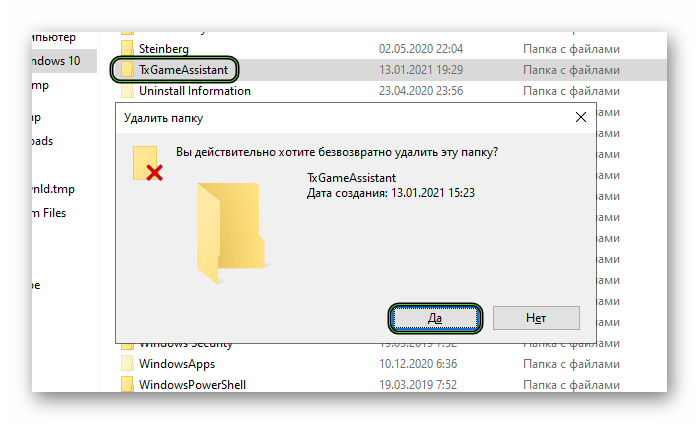
Вернитесь к корню диска C: (где находится Program Files) и откройте папку Temp. В ней аналогичным образом удалите TxGameDownload.
Снова нажмите комбинацию Ctrl + R, чтобы запустить инструмент «Выполнить». Но теперь введите и выполните команду appdata.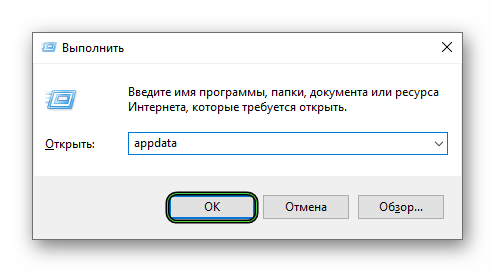
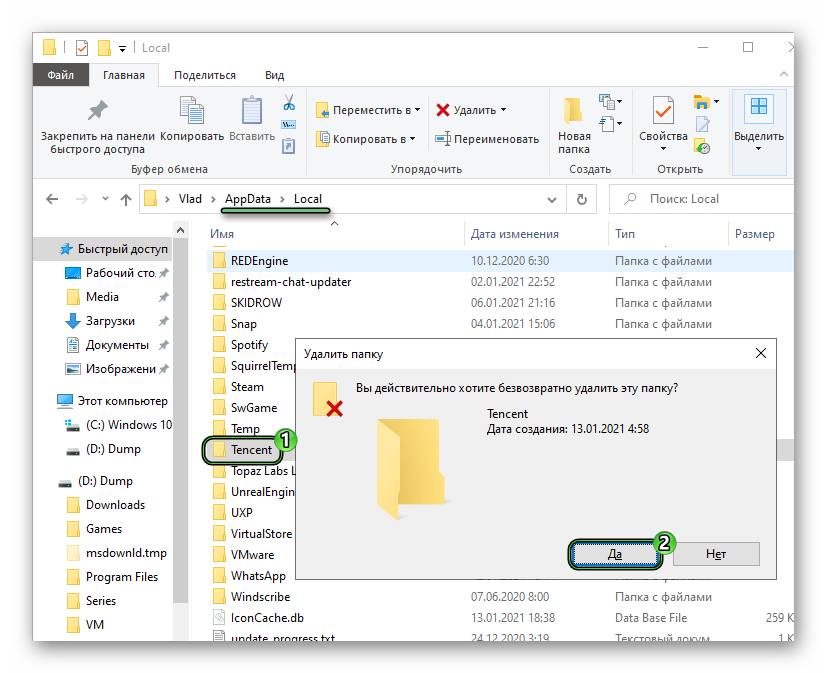
Итоги
Стандартный способ удаления программ Windows в случае с GameLoop оставляет несколько каталогов с файлами эмулятора, которые будут занимать место на накопителе компьютера. Кроме того, из-за них в теории могут возникнуть сложности при переустановке эмулятора, например, какая-нибудь ошибка. По этой причине рекомендуется вручную стереть остаточные данные.
Содержание
- Как удалить GameLoop
- Подробное руководство
- Шаг №1: Удаление самой программы
- Шаг №2: Чистка остаточных данных
- Итоги
- Что такое gameassistant.exe? Это безопасно или вирус? Как удалить или исправить это
- Что такое gameassistant.exe?
- Gameassistant.exe безопасный или это вирус или вредоносная программа?
- Могу ли я удалить или удалить gameassistant.exe?
- Распространенные сообщения об ошибках в gameassistant.exe
- Как исправить gameassistant.exe
- Обновленный октябрьский 2021:
- Скачать или переустановить gameassistant.exe
- Как удалить игру или приложение из Tencent Gaming Buddy
- Как удалить игру или приложение из Tencent Gaming Buddy
- Как удалить Tencent с компьютера
- Как удалить Tencent с компьютера полностью
- Способ 1
- Способ 2
- Способ 3
- Удаляем Tencent из браузеров
- Вирус Tencent: избавляемся от незваных гостей из Китая
- Вирус или антивирус
- Где можно подхватить и как он себя проявляет?
- Как полностью удалить с компьютера?
- Подготовка к действиям
- Удаление программы
- Корневая папка
- Анитивирус
- Подчищение остатков
- Видеоинструкция
Как удалить GameLoop
GameLoop – современный эмулятор Android на компьютере, предназначенный для запуска ряда мобильных игр (PUBG Mobile, Brawl Stars, CoD: Mobile и т. д.) и приложений. Он должен стабильно и плавно работать даже на старых системах. Несмотря на это, некоторые пользователи сталкиваются с теми или иными проблемами. Но это не единственная причина для удаления эмулятора. В данной статье мы подробно расскажем, как удалить GameLoop с компьютера полностью вместе с остаточными файлами.
Подробное руководство
В настоящий момент программа доступна только для операционной системы Windows. Совершенно неважно, в какие игры вы играли и какие приложения запускали, процедура всегда будет одинаковой. Для удобства разделим ее на две больших части:
Рассмотрим каждую из них в деталях.
Шаг №1: Удаление самой программы
Самый простой способ – воспользоваться встроенным инструментом Windows для деинсталляции эмулятора Геймлуп. Вызвать его получится с помощью Панели управления.
Таким способом можно удалить эмулятор Геймлуп с компьютера. Но в системе осталось несколько папок с файлами, которые занимают место на жестком диске и в теории могут создать проблемы при повторной установке. Их тоже следует почистить.
Шаг №2: Чистка остаточных данных
Вернитесь к корню диска C: (где находится Program Files) и откройте папку Temp. В ней аналогичным образом удалите TxGameDownload.
Итоги
Стандартный способ удаления программ Windows в случае с GameLoop оставляет несколько каталогов с файлами эмулятора, которые будут занимать место на накопителе компьютера. Кроме того, из-за них в теории могут возникнуть сложности при переустановке эмулятора, например, какая-нибудь ошибка. По этой причине рекомендуется вручную стереть остаточные данные.
Источник
Что такое gameassistant.exe? Это безопасно или вирус? Как удалить или исправить это
Что такое gameassistant.exe?
gameassistant.exe это исполняемый файл, который является частью Game Assistant 3 Программа, разработанная IObit, Программное обеспечение обычно о 45.85 MB по размеру.
Gameassistant.exe безопасный или это вирус или вредоносная программа?
Первое, что поможет вам определить, является ли тот или иной файл законным процессом Windows или вирусом, это местоположение самого исполняемого файла. Например, такой процесс, как gameassistant.exe, должен запускаться из C: Program Files iobit game assistant gameassistant.exe, а не из других мест.
Если статус процесса «Проверенная подписывающая сторона» указан как «Невозможно проверить», вам следует взглянуть на процесс. Не все хорошие процессы Windows имеют метку проверенной подписи, но ни один из плохих.
Самые важные факты о gameassistant.exe:
Если у вас возникли какие-либо трудности с этим исполняемым файлом, вам следует определить, заслуживает ли он доверия, перед удалением gameassistant.exe. Для этого найдите этот процесс в диспетчере задач.
Найдите его местоположение (оно должно быть в C: Program Files IObit Game Assistant ) и сравните его размер с приведенными выше фактами.
Если вы подозреваете, что можете быть заражены вирусом, вы должны немедленно попытаться это исправить. Чтобы удалить вирус gameassistant.exe, необходимо Загрузите и установите приложение полной безопасности, например Malwarebytes., Обратите внимание, что не все инструменты могут обнаружить все типы вредоносных программ, поэтому вам может потребоваться попробовать несколько вариантов, прежде чем вы добьетесь успеха.
Могу ли я удалить или удалить gameassistant.exe?
Не следует удалять безопасный исполняемый файл без уважительной причины, так как это может повлиять на производительность любых связанных программ, использующих этот файл. Не забывайте регулярно обновлять программное обеспечение и программы, чтобы избежать будущих проблем, вызванных поврежденными файлами. Что касается проблем с функциональностью программного обеспечения, проверяйте обновления драйверов и программного обеспечения чаще, чтобы избежать или вообще не возникало таких проблем.
Распространенные сообщения об ошибках в gameassistant.exe
Наиболее распространенные ошибки gameassistant.exe, которые могут возникнуть:
• «Ошибка приложения gameassistant.exe».
• «Ошибка gameassistant.exe».
• «Gameassistant.exe столкнулся с проблемой и должен быть закрыт. Приносим извинения за неудобства».
• «gameassistant.exe не является допустимым приложением Win32».
• «gameassistant.exe не запущен».
• «gameassistant.exe не найден».
• «Не удается найти gameassistant.exe».
• «Ошибка запуска программы: gameassistant.exe».
• «Неверный путь к приложению: gameassistant.exe».
Как исправить gameassistant.exe
Если у вас возникла более серьезная проблема, постарайтесь запомнить последнее, что вы сделали, или последнее, что вы установили перед проблемой. Использовать resmon Команда для определения процессов, вызывающих вашу проблему. Даже в случае серьезных проблем вместо переустановки Windows вы должны попытаться восстановить вашу установку или, в случае Windows 8, выполнив команду DISM.exe / Online / Очистка-изображение / Восстановить здоровье, Это позволяет восстановить операционную систему без потери данных.
Чтобы помочь вам проанализировать процесс gameassistant.exe на вашем компьютере, вам могут пригодиться следующие программы: Менеджер задач безопасности отображает все запущенные задачи Windows, включая встроенные скрытые процессы, такие как мониторинг клавиатуры и браузера или записи автозапуска. Единый рейтинг риска безопасности указывает на вероятность того, что это шпионское ПО, вредоносное ПО или потенциальный троянский конь. Это антивирус обнаруживает и удаляет со своего жесткого диска шпионское и рекламное ПО, трояны, кейлоггеры, вредоносное ПО и трекеры.
Обновленный октябрьский 2021:
Мы рекомендуем вам попробовать это новое программное обеспечение, которое исправляет компьютерные ошибки, защищает их от вредоносных программ и оптимизирует производительность вашего ПК. Этот новый инструмент исправляет широкий спектр компьютерных ошибок, защищает от таких вещей, как потеря файлов, вредоносное ПО и сбои оборудования.
Скачать или переустановить gameassistant.exe
Вход в музей Мадам Тюссо не рекомендуется загружать файлы замены exe с любых сайтов загрузки, так как они могут сами содержать вирусы и т. д. Если вам нужно скачать или переустановить gameassistant.exe, то мы рекомендуем переустановить основное приложение, связанное с ним Game Assistant 3.
Информация об операционной системе
Ошибки gameassistant.exe могут появляться в любых из нижеперечисленных операционных систем Microsoft Windows:
Источник
Как удалить игру или приложение из Tencent Gaming Buddy
Пожалуйста, оцените материал :
В начале прошлого месяца я опубликовал гайд о том как в Tencent Gaming Buddy устанавливать любые игры а не только PUBG Mobile. Ну а сегодня мы рассмотрим как удалить игры или приложения которые вы установили в официальный эмулятор.
Как удалить игру или приложение из Tencent Gaming Buddy
Сначала запускаем любую игру и сразу её закрываем. Это делается чтобы попасть на рабочий стол Tencent Gaming Buddy.
Далее нажимаем F9 и жмём на Settings.
Потом немного проматываем вниз и нажимаем на Apps, теперь нужно выбрать игру или приложение которое вы хотите удалить и нажать на Uninstall. Таким не хитрым способом вы можете удалить все ненужные игры и приложения из эмулятора Tencent Gaming Buddy.
Источник
Как удалить Tencent с компьютера
Здравствуйте, дорогие посетители блога cho-cho.ru. Наша сегодняшняя тема будет о том, как удалить вредоносную инородоную программу Tencent с компьютера. Вся сложность состоит в том, то этот программное обеспечение не на русском и даже не на английском языке. А теперь подробнее…
Tencent QQ PC Manager (QQPCMng) (Тенсент Кью Кью) – вредоносное ПО китайского происхождения.
Проникает в компьютер и смартфон через интернет под видом антивируса. Банальное решение, но работает! Обычно идет прицепом к бесплатным программ. Пока вы их ставите, вам предлагается взять дополнительные модули. Как правило, файл SearchSquire*.exe. Возможно создание ключа автозагрузки с именем Tencent QQ и значением SearchSquire*.exe.
Сначала вы видите окно, где вам мило предлагают установить «суперзащиту». Вас убеждают, что это невероятно эффективное средство от всяческих нежеланных гостей на вашем ПК. Плюс обещают, что программа отлично помогает оптимизировать систему. И делает много чего еще «полезного».
Согласитесь на установку – станете обладателем вируса, удалить который не так просто. А также его многочисленных утилит qqpctray.exe. Как правило, так и происходит. И это – повод быть особенно внимательным, смотреть, на что нажимаешь. И всегда проверять источник, откуда вы намереваетесь скачать ПО.
Симптомы «болезни» — появление всплывающих окон с иероглифами. Начинают исчезать нужные вам программы и дубликаты файлов – это основной урон.
Что касается интернета, то его Тенсент не трогает. Серфинг идет, как прежде: стартовые страницы не отменяются, результаты не подтягиваются. При этом вирус сам себе ставит автозапуск и припеваючи продолжает разрушать ваши программы!
Как удалить Tencent с компьютера полностью
А сейчас о том, как вы можете убрать этот вирус со своего компьютера, конкретно из Windows, самостоятельно. Программы Cleaner YAC, Adw Cleaner, Unlocker помогают не всегда. Первая сложность, с которой вы сталкиваетесь сразу – Тенсент не отображается в удалении программ (Но все равно проверьте, возможно он будет в списке на китайском языке). У него, правда, есть своя кнопка удаления, но ее нелегко отыскать. Потому идем другим путем.
Способ 1
Сначала закрываем все процессы, отражаемые в диспетчере задач, в названии которых присутствуют слова QQPCMng, qqpctray.exe, tencent или же китайские иероглифы. Убеждаемся в том, что маневр удался, зайдя в «Подробности»: там возле процесса, управляющего вирусом, должна стоять надпись «Остановлено».
Здесь же идем во вкладку «Автозагрузка», ищем вирус и отменяем. После этого находим вирусную папку на диске С в Program Files (x86). Открываем папку Tencent, затем QQPCMng, папочку, где серийный номер. Ищем файл с названием Uninst.exe –запускаем процесс ликвидации программы.
Поскольку дальше все надписи выходят на китайском языке, ориентируемся по изображениям. Сначала нажимаем на белую кнопку слева, потом проставляем галочки и давим на красную – в левом нижнем углу. Даем «добро» левой белой кнопкой.
Когда процесс удаления завершится, нажимаем на белую кнопку слева. И перезагружаем компьютер. Если все получилось – вы счастливчик. На деле так легко бывает далеко не всегда.
Способ 2
Менее приятный вариант развития событий – как только вы нажимаете в диспетчере задач кнопку «Отменить», как вас радостно оповещают – отменить задачу не получится. И процесс не останавливается.
Что делать? Действовать! Выключить автозагрузку. Проверить в диспетчере задач, что цель достигнута. Если процесс все еще не остановлен, движемся во вкладку «Службы» и нажимаем на плашку «Открыть службы» левой кнопкой мышки.
Затем нам нужен расширенный вид окна (вкладку внизу), ищем эту китайскую хренотень, кликаем правой кнопкой и нажимаем «Остановить».
Направляемся в «Пуск» и пишем внизу в поисковой строке regedit – откроется редактор реестра.
Входим в него, затем в «Правка» и «Поиск» (или же сочетание Ctrl + F). Пишем QQPCMgr, qqpctray.exe, tencent.
Все, что найдется под этими именами и со словами – удаляем.
Если после всего проделанного вами напротив процесса, запускающего вредоносную программу, указано, что она выполняется, то заходим во вкладку «Службы», находим в левом нижнем углу кнопку «Открыть службы». В новом окне делаем его расширенным (кнопка внизу). Находим в списке процессов нужный нам – выделяем. На верхней панели ищем «Действия», жмем – появляется меню, где нам нужно нажать «Остановить». Выходим. Делаем перезагрузку ПК.
Когда снова загрузится, входим в «Этот компьютер» или «Мой компьютер», следуем на системник, где ищем Program Files, а в нем – папку Tencent. Жмем на нее (правая кнопка мыши), ищем в меню Unlocker (если ее еще нет в вашем ПК – грузим заранее) — кликаем левой кнопкой. Затем находим «Нет действий» — кликаем на галочку. В меню выбираем удалить. Но это не конец – важно подчистить все «хвосты» вируса.
Способ 3
Для этого направляемся в редактор реестра, нажимаем плашку Windows — «Выполнить». Вводим «Regedit», подтверждаем действие.
Когда открывается редактор реестра, жмем «Компьютер» — «Правка» — «Найти». Набираем в поиске «tencent», жмем «Найти далее». Поиск хвостов пошел!
Каждый раз, когда вы видите, как папка с вирусом выделяется цветом, удаляйте ее. Затем нажимайте «Найти» и «Искать далее». И так, пока не уберутся все «хвосты».После этого стоит еще раз запустить поиск – для подстраховки. И можно перезагружать ПК.
Удаляем Tencent из браузеров
Internet Explorer
Mozilla Firefox
Google Chrome
Вот вроде бы и все, очень надеюсь, что хоть один из способов вам да и помог. Китайская зараза она такая, что Baidu, что вот эта — метлой не выметешь! До новых встреч!
Источник
Вирус Tencent: избавляемся от незваных гостей из Китая
Если компьютер стал медленно работать, в диспетчере задач появились процессы с иероглифами, а в нижнем углу экрана появляются уведомления на китайском языке, — у вас серьезные проблемы. На вашем компьютере завелся Tencent – распространенный в нашей стране китайский софт, который массово атакует компьютеры. Программа на китайском, но изучать иностранный язык для ее удаления не придется. В этой статье мы подробно рассмотрим пошаговый процесс удаления нежелательного софта.
Вирус или антивирус
Tencent позиционируется в качестве антивирусной программы. Его разработчик – один из крупнейших китайских интернет-провайдеров. По факту – это приложение рекламщик. С помощью вашего компьютера разработчики делают «легкие деньги», подсовывая вам под нос рекламу, за которую они получают средства.
Судя по тому, как сильно программа «съедает» ресурсы системы, вместо поиска вирусов она может заниматься майнингом криптовалюты, или использованием вашего компьютера для агрегации трафика. Как антивирус, Tencent – абсолютно бесполезен. К тому же, если вы не знаете китайского, вы даже не сможете корректного его закрыть.
Где можно подхватить и как он себя проявляет?
Tencent относят к группе «потенциально нежелательного программного обеспечения». Он не угрожает файлам и данным, но самовольно вносит изменения в систему, и серьезно замедляет работу компьютера. Вирус может следующее:
Эта инфографика иллюстрирует, чью рекламу будет продвигать вирус в первую очередь.
Распространяется программа через пакетные приложения. К примеру, в скачанном вами установочном файле браузера может быть вшит Tencent. Если вы поспешите, и не уберете галочку с кнопки, которая предлагает установить «полезные» дополнительные программы, то получите вирус.
Запускать такой файл ни в коем случае нельзя. Это на 100% вирус, и именно через такие файлы распространяется Tencent.
Как полностью удалить с компьютера?
Главная проблема борьбы с вредоносной программой – иностранный язык, и ее широкомасштабное вплетение в систему. Придется тщательно следовать инструкции. Важно не пропустить ни один из шагов.
Подготовка к действиям
Перед тем как удалить Tencent с компьютера полностью, программу следует закрыть, чтобы она меньше сопротивлялась нашим действиям. Для этого, через комбинацию CTRL+ALT+DELETE входим в диспетчер задач. Закрываем все процессы с таким названием:
Если есть другие процессы на китайском языке, или начинающиеся на QQ, — закрываем их тоже.
Теперь важно не дать программе запуститься снова:
Скачиваем и устанавливаем антивирус. Подойдет Avast, Nod32, или DrWeb. Понадобится утилита CureIt от DrWeb.
Удаление программы
Корневая папка
Жмем Win+R, или Пуск → Выполнить:
Анитивирус
Запускаем антивирус, сканируем все диски, оперативную память и программы автозапуска. Это займет много времени, но результат того стоит. После этого, проверяем диски программой CureIt. После проверки и избавления нежелательного ПО, перезагружаем компьютер.
Подчищение остатков
После перезагрузки снова сканируем антивирусом систему, и ищем китайские процессы в диспетчере задач. Иногда вирус оставляет следы в браузерах в виде вредоносных расширений:
Видеоинструкция
Возникли трудности с удалением вредоносного ПО с вашего ПК? Напишите нам, на каком этапе вы остановились и что уже сделано, чтобы мы смогли помочь.
Источник
2 ответа. Когда вы ищете TGB в меню «Пуск», щелкните приложение правой кнопкой мыши, и там также должна появиться команда удаления. После удаления вы можете также удалить их: перейдите в C: / Programdata и найдите Txgameassistant или что-то, связанное с tencent, и удалите папку.
Как удалить папку, которая не удаляется?
Вы можете попробовать использовать CMD (командную строку) для принудительного удаления файла или папки с компьютера с Windows 10, SD-карты, USB-накопителя, внешнего жесткого диска и т. Д.
…
Принудительное удаление файла или папки в Windows 10 с помощью CMD
- Используйте команду «DEL», чтобы принудительно удалить файл в CMD: …
- Нажмите Shift + Delete, чтобы принудительно удалить файл или папку.
Как удалить папку Undeletable?
Удаление папки, которую невозможно удалить
- Шаг 1. Откройте командную строку Windows. Чтобы удалить папку, нам нужно использовать командную строку. …
- Шаг 2: Расположение папки. Командная строка должна знать, где находится папка, поэтому щелкните ее правой кнопкой мыши, затем перейдите вниз и выберите свойства. …
- Шаг 3: Найдите папку.
Что такое Txgameassistant?
Что такое Txgameassistant? На самом деле, это мошеннический инструмент для очистки ПК на английском языке, он называется Quick PC scan или аналогичный. Он также захватывает ваш браузер, например Chrome, Firefox и Internet Explorer, и перенаправляет вас на разные мошеннические веб-сайты. Эту программу можно найти в папке C: Program Files (x86) Tencent.
Как мне окончательно удалить GameLoop?
Как удалить GameLoop на свой компьютер?
- Перейдите в Диспетчер задач> щелкните вкладку ЦП в строке меню> щелкните GameLoop> щелкните Завершить задачу.
- Щелкните правой кнопкой мыши меню «Пуск»> выберите «Программы и компоненты». …
- Щелкните правой кнопкой мыши GameLoop> выберите Удалить> выберите Да, чтобы убедиться, что вы хотите удалить его. …
- Нажмите клавиши WIN + R на клавиатуре, чтобы открыть окно «Выполнить».
Как принудительно удалить файл?
Для этого сначала откройте меню «Пуск» (клавиша Windows), введите «выполнить» и нажмите «Ввод». В появившемся диалоговом окне введите cmd и снова нажмите Enter. В открытой командной строке введите del / f имя_файла, где имя_файла — это имя файла или файлов (вы можете указать несколько файлов с помощью запятых), которые вы хотите удалить.
Как мне удалить файл, который не удаляется?
Для этого сначала откройте меню «Пуск» (клавиша Windows), введите «выполнить» и нажмите «Ввод». В появившемся диалоговом окне введите cmd и снова нажмите Enter. В открытой командной строке введите del / f имя_файла, где имя_файла — это имя файла или файлов (вы можете указать несколько файлов с помощью запятых), которые вы хотите удалить.
Не удалось удалить папку, которой больше нет?
Найдите проблемный файл или папку на своем компьютере, перейдя к ним в проводнике. Щелкните его правой кнопкой мыши и выберите в контекстном меню опцию «Добавить в архив». Когда откроется окно параметров архивирования, найдите параметр «Удалить файлы после архивирования» и убедитесь, что вы выбрали его.
Как удалить папку, которую нельзя удалить с моего USB-накопителя?
Для этого вам нужно одновременно нажать клавиши «Windows + R» и ввести cmd, чтобы открыть командную строку, или просто выполнить поиск «Командная строка» в опции «Пуск». Теперь в командной строке введите del, а также местоположение файла, который вы хотите удалить, а затем просто нажмите «Enter».
Как удалить файлы, которые невозможно удалить?
Решение 1. Закройте папку или файл и повторите попытку.
- Одновременно нажмите «Ctrl + Alt + Delete» и выберите «Диспетчер задач», чтобы открыть его.
- Найдите приложение, в котором используются ваши данные. Выберите его и нажмите «Завершить задачу».
- Попробуйте еще раз удалить информацию, которую невозможно удалить.
Как принудительно удалить используемую папку?
Попробуйте Ctrl + Shift + Esc> «программы», затем щелкните правой кнопкой мыши тот, который вы хотите деактивировать, и выберите «Деактивировать». Затем удалите его снова!
…
Ну вот это:
- Выделите все файлы внутри папки.
- Щелкните их правой кнопкой мыши и выберите «Вырезать».
- Вернитесь в корневую папку.
- Вставьте их.
- Удалите их.
Как удалить папку?
- Щелкните правой кнопкой мыши папку, которую хотите удалить, и выберите «Удалить папку».
- Нажмите Да, чтобы переместить папку и ее содержимое в папку «Удаленные». Когда вы очищаете папку «Удаленные», все в ней — включая все удаленные папки — стирается безвозвратно.
Товарищ по играм Tencent — это вирус?
Да, игровой приятель или игровой цикл Tencent полностью защищен от вирусов и вредоносных программ, потому что это официальный эмулятор для pubg mobile.
Что такое Syzs_dl_svr?
Информация о файле Syzs_dl_svr.exe
Процесс syzs_dl_svr.exe принадлежит неизвестному программному обеспечению от Tencent Technology (Shenzhen) Company. … Syzs_dl_svr.exe находится в подпапке «C: » — например. C: программные файлы TxGameAssistant AppMarket DL .
Как мне избавиться от Qmemulatorservice?
Удаление этого варианта: если возникнут проблемы с Call of Duty: Modern Warfare 3 или Gameloop, вы можете обратиться к разработчику программного обеспечения, Steampowered, за советом или удалить его программное обеспечение через Панель управления Windows / Установка и удаление программ (Windows XP) или Программы. и функции (Windows 10/8/7).
Могу ли я удалить Txgameassistant?
Нажмите кнопку «Пуск» (или нажмите клавишу Windows), чтобы открыть меню «Пуск», нажмите «Настройки» вверху. Нажмите «Приложение и функции» в левом меню. С правой стороны найдите Tencent QQ и щелкните его, затем нажмите на кнопку Удалить. Нажмите «Удалить» для подтверждения.
Как удалить Tencent GameLoop?
- Перейдите в Диспетчер задач> щелкните вкладку ЦП в строке меню> щелкните GameLoop> щелкните Завершить задачу.
- Щелкните правой кнопкой мыши меню «Пуск»> выберите «Программы и компоненты». .
- Щелкните правой кнопкой мыши GameLoop> выберите Удалить> выберите Да, чтобы убедиться, что вы хотите удалить его. .
- Нажмите клавиши WIN + R на клавиатуре, чтобы открыть окно «Выполнить».
Почему я не могу удалить Txgameassistant?
Когда ты искать TGB в меню «Пуск» щелкните приложение правой кнопкой мыши, и там также должна появиться команда удаления. После удаления вы можете также удалить их: перейдите в C: / Programdata и найдите Txgameassistant или что-то, связанное с tencent, и удалите папку.
Как удалить папки, которые нельзя удалить?
- Принудительно удалить файл. Перейдите в Пуск, введите Диспетчер задач и выберите «Диспетчер задач», чтобы открыть его . Полные шаги.
- Удалите файлы / папки с помощью CMD. .
- Используйте безопасный режим для удаления файлов. .
- Использование стороннего инструмента.
Могу ли я удалить папку Tencent?
2 ответа. Если вы имеете в виду папки кеша Tencent из приложения, а не вирус Tencent, вы можете удалить их. Это, но он может появиться снова. Его содержимое — это кеши для изображений чата и изображений моментов, которые вы отправили, поэтому вы можете безопасно их удалить.
Как удалить все файлы PUBG?
- На телефоне или планшете Android откройте приложение «Play Игры».
- Вверху экрана нажмите «Еще». Настройки.
- Нажмите «Удалить учетную запись и данные Play Games».
- В разделе «Удалить отдельные игровые данные» найдите игровые данные, которые вы хотите удалить, и нажмите «Удалить».
Как удалить QMEmulatorService?
Затем найдите QMEmulatorService.exe или имя программного обеспечения в строке поиска или попробуйте имя разработчика Tencent. потом щелкните по нему и выберите опцию Удалить программу , чтобы удалить файл QMEmulatorService.exe с вашего компьютера.
Как удалить Call of Duty Mobile с моего компьютера?
Windows. Открыть Настольное приложение Battle.net, выберите значок игры, которую хотите удалить, щелкните стрелку раскрывающегося списка рядом с кнопкой воспроизведения, затем выберите «Удалить».
Как мне удалить свою учетную запись PUBG со своего телефона?
Удалить мобильную учетную запись PUBG
Откройте PUBG Mobile на своем устройстве. На экране лобби выберите «Настройка» (значок шестеренки). Коснитесь «Основные». Выберите «Удалить учетную запись».
Gameloop запрещен в Индии?
Как сейчас, Gameloop не запрещен в Индии. Правительство запретило только китайские приложения, но не онлайн-розничную торговлю в Индии.
Как мне предотвратить отставание Gameloop?
- Если в вашей системе нет выделенной видеокарты, выберите для режима рендеринга графики значение «Smart Mode».
- Кэш рендеринга: Включить.
- Global Render Cache: Включить.
- Приоритет выделенного графического процессора: включить (если у вас есть графическая карта)
Как принудительно удалить папку в Windows 10?
- Используйте команду «DEL», чтобы принудительно удалить файл в CMD: .
- Нажмите Shift + Delete, чтобы принудительно удалить файл или папку.
Как удалить приложение Gameloop?
Инструкция по удалению игры на Gameloop
Шаг 1. Сначала перейдите в «Мои игры», выберите игру, которую хотите удалить, в левом столбце. Щелкните Параметры ниже. Шаг 2: Далее, выберите Удалить . Затем нажмите Да, чтобы согласиться удалить игру.
Как удалить GameLoop
GameLoop – современный эмулятор Android на компьютере, предназначенный для запуска ряда мобильных игр (PUBG Mobile, Brawl Stars, CoD: Mobile и т. д.) и приложений. Он должен стабильно и плавно работать даже на старых системах. Несмотря на это, некоторые пользователи сталкиваются с теми или иными проблемами. Но это не единственная причина для удаления эмулятора. В данной статье мы подробно расскажем, как удалить GameLoop с компьютера полностью вместе с остаточными файлами.
Подробное руководство
В настоящий момент программа доступна только для операционной системы Windows. Совершенно неважно, в какие игры вы играли и какие приложения запускали, процедура всегда будет одинаковой. Для удобства разделим ее на две больших части:
- Непосредственно деинсталляция эмулятора.
- Чистка оставшихся данных.
Рассмотрим каждую из них в деталях.
Шаг №1: Удаление самой программы
Самый простой способ – воспользоваться встроенным инструментом Windows для деинсталляции эмулятора Геймлуп. Вызвать его получится с помощью Панели управления.
- Закройте GameLoop, если он в настоящий момент работает.
- Откройте Панель управления любым удобным способом. Если вы не знаете, как это делается, то нажмите на клавиатуре комбинацию клавиш Ctrl + R , введите в текстовое поле команду control , а затем кликните мышкой на кнопку «ОК».
- В появившемся окошке выберите вариант отображения «Крупные значки» в графе «Просмотр» в правом верхнем углу. На старых версиях Windows она может называться несколько иначе.
- Отыщите ярлык «Программы и компоненты» или «Установка и удаление программ».
- Щелкните по нему, чтобы запустить одноименный инструмент.
- В новом окне отобразится список всех программ, установленных на компьютере. Отыщите в нем графу с надписью Gameloop.
- Кликните на нее правой клавишей мыши.
- В контекстном меню выберите опцию стирания.
- В появившемся окошке нажмите на кнопку «Удалить» два раза.
- Дождитесь завершения процедуры и нажмите «Увидимся».
Таким способом можно удалить эмулятор Геймлуп с компьютера. Но в системе осталось несколько папок с файлами, которые занимают место на жестком диске и в теории могут создать проблемы при повторной установке. Их тоже следует почистить.
Шаг №2: Чистка остаточных данных
Для начала запустите Проводник Windows и перейдите к каталогу с системным диском (там установлена операционная система). Как правило, это диск C:. Далее, перейдите в Program Files (не путать с Program Files x86). Теперь найдите папку TxGameAssistant и безвозвратно удалите ее. Проще всего это сделать, если выделить папку, нажать на клавиатуре комбинацию клавиш Shift + Delete , а затем кликнуть «Да» в окне подтверждения.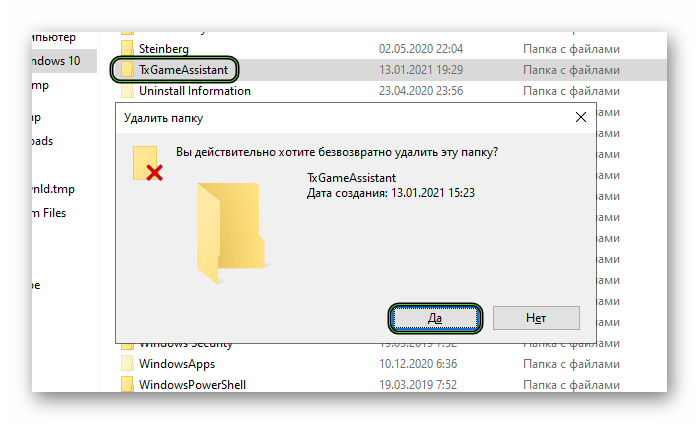
Вернитесь к корню диска C: (где находится Program Files) и откройте папку Temp. В ней аналогичным образом удалите TxGameDownload.
Снова нажмите комбинацию Ctrl + R , чтобы запустить инструмент «Выполнить». Но теперь введите и выполните команду appdata . В результате откроется Проводник Windows с одноименным каталогом. Перейдите в Local и сотрите папку Tencent.Вернитесь назад в AppData, откройте Roaming и аналогичным образом сотрите Tencent. Для завершения процедуры следует перезагрузить компьютер.
Итоги
Стандартный способ удаления программ Windows в случае с GameLoop оставляет несколько каталогов с файлами эмулятора, которые будут занимать место на накопителе компьютера. Кроме того, из-за них в теории могут возникнуть сложности при переустановке эмулятора, например, какая-нибудь ошибка. По этой причине рекомендуется вручную стереть остаточные данные.
I’m using tencent gaming buddy for playing PUBG mobile on my windows 10 pc
yesterday my emulator got corrupted and start saying «failed to start the emulator the emulator was not properly closed» so I started searching how to fix it and found uninstall and delete data of emulator an reinstall the emulator is the only way to fix it
my question is how to delete data of tencent gaming buddy after uninstalling?
if there is any other way of fixing it then please let me know
asked Feb 10, 2019 at 9:01
When you search for TGB on start menu, right click on the app and there should be an uninstall command as well. After deleting that, you might want to delete these as well :
Go to C:/Programdata and search for Txgameassistant or something related to tencent and delete the folder. the programdata folder is hidden by default, so either type the address in address bar or unhide system folders/hidden folders.
Look for a «Temp» folder created in whichever drive of yours has the most free space and delete the folder.
Go to C:/Users/(your username)/Appdata and you will see three folders, Roaming, https://gameloop.mobi local or something like that..look for tencent related folders in all those and delete them as well.
answered Apr 23, 2020 at 15:45
You need to terminate the AOW Process. AOW is Turbo Process for Gamebuddy. Download the Process Hacker and search for aow process by typing it in top right corner of Process Hacker and Terminate it. Restart the Emulator and you will be good to go.
answered Apr 18, 2019 at 7:53
1
I’m using tencent gaming buddy for playing PUBG mobile on my windows 10 pc
yesterday my emulator got corrupted and start saying «failed to start the emulator the emulator was not properly closed» so I started searching how to fix it and found uninstall and delete data of emulator an reinstall the emulator is the only way to fix it
my question is how to delete data of tencent gaming buddy after uninstalling?
if there is any other way of fixing it then please let me know
asked Feb 10, 2019 at 9:01
When you search for TGB on start menu, right click on the app and there should be an uninstall command as well. After deleting that, you might want to delete these as well :
Go to C:/Programdata and search for Txgameassistant or something related to tencent and delete the folder. the programdata folder is hidden by default, so either type the address in address bar or unhide system folders/hidden folders.
Look for a «Temp» folder created in whichever drive of yours has the most free space and delete the folder.
Go to C:/Users/(your username)/Appdata and you will see three folders, Roaming, https://gameloop.mobi local or something like that..look for tencent related folders in all those and delete them as well.
answered Apr 23, 2020 at 15:45
You need to terminate the AOW Process. AOW is Turbo Process for Gamebuddy. Download the Process Hacker and search for aow process by typing it in top right corner of Process Hacker and Terminate it. Restart the Emulator and you will be good to go.
answered Apr 18, 2019 at 7:53
1
Содержание
- Как полностью удалить BlueStacks с компьютера
- Используем стандартные возможности Windows
- Чистка реестра
- Полируем файловые директории
- Что рекомендуют разработчики
- Подведем итоги
- Вычистить следы эмулятора.
- Как удалить GameLoop
- Подробное руководство
- Шаг №1: Удаление самой программы
- Шаг №2: Чистка остаточных данных
- Итоги
- Как полностью удалить BlueStacks с компьютера
- Инструкция
- Использование стандартного способа
- Вариант от разработчиков
Как полностью удалить BlueStacks с компьютера
На рынке представлены десятки эмуляторов, предлагающих пользователям ощутить кайф от мобильных игр на ПК! Среди сонма однотипных проектов выделяется один стартап, которому и уделим все внимание в этой статье. Сегодня мы поговорим о том, как удалить Блюстакс с компьютера полностью.
Используем стандартные возможности Windows
Для начала рассмотрим наиболее простой вариант удаления неугодного эмулятора с ПК. Ниже представлена пошаговая инструкция по претворению задуманного в жизнь:
- Через меню «Пуск» или командную строку открываем Панель Управления.
- В разделе «Программы» находим пункт «Удаление программы».
- В открывшемся окне представлен список всех приложений, установленных на компьютере. Щелчком ЛКМ выделяем BlueStacks App Player.
- В верхней части панели находим кнопку «Удалить/Изменить». Если этой кнопки нет, то кликните ПКМ на нужную графу и выберите ее уже там.
- Автоматически открывается окно «Uninstall», где подтверждаем серьезность намерений.
- Несколько сообщений проинформируют об окончательном удалении, соглашаемся и двигаемся далее.
- Ожидаем завершения деинсталляции.
Чистка реестра
Для правильного удаления BlueStacks нужно избавиться от остаточных файлов, одним словом – программного мусора. Для этого:
- Воспользуемся комбинацией Win + R.
- В поле «Открыть» вводим команду regedit.
- Видим окно редактора, где нам потребуется раздел «Правка».
- В выпадающем меню выбираем пункт «Найти…». Альтернативный вариант его вызова – сочетание Ctrl + F.
- Вводим поисковый запрос, идентичный названию удаленного эмулятора.
- Избавляемся от ключей, в теле которых есть злополучное наименование.
Чтобы перейти к следующему, нажмите F3.
Полируем файловые директории
Завершающий этап очистительных мероприятий заключен в следующий набор пошаговых мануалов:
- Нажимаем комбинацию клавиш Win + E, чтобы открыть Проводник.
- В пустой строке «Поиск» вводим имя эмулятора «BlueStacks».
- Система, как ищейка, найдет оставшиеся элементы программы.
- Удаляем их стандартными средствами Windows.
Таким простым способом можно полностью удалить приложение с персонального компьютера.
Что рекомендуют разработчики
На официальном сайте проекта есть несколько вариантов, позволяющих избавиться от остаточных файлов Блюстакса.
Пошаговая инструкция прямиком от специалистов представлена ниже:
- Используем сочетание клавиш Win + R или открываем командную строку другим способом.
- В свободное поле вводим команду %temp%.
- Все найденные файлы и папки, содержащие упоминание имени программы, подлежат безжалостному удалению.
Подведем итоги
Полное удаление BlueStacks – занятие донельзя простое и не требующее от пользователя продвинутых знаний ПК. Достаточно иметь базовое понимание механизмов работы системы и все получится!
Вычистить следы эмулятора.
Вот что накопил на эту тему (извините за сумбурность, складывал всё в кучу, как бурундук орешки):
1. Вернуть файл backbas.dll к исходному состоянию (удалить полностью и заново установить платформу).
2. В системе не должно быть установлено службы vusbbus и файл этой службы должен отсутствовать (обычно он лежит по пути SystemRootsystem32DRIVERSvusbbus.sys).
3. Наличие ключа HKEY_LOCAL_MACHINESYSTEMCurrentControlSetNEWHASP ни на что не влияет.
4. Для устранения в диспетчере устройств ищем и удаляем — Virtual Usb Bus Enumerator в ветке Системных устройствах (нужно поставить галку Удалять драйвера программы)
5. Искать файл haspflt.sys
также удалить ветку
HKEY_LOCAL_MACHINESYSTEMCurrentControlSetServicesEmulatorHASP(NEWHASP)
еще вариант:
Выполните команды:
Удалите ветки реестра:
HKEY_LOCAL_MACHINESYSTEMCurrentControlSetServicesEmulator
HKEY_LOCAL_MACHINESYSTEMCurrentControlSetServicesEmu
еще вариант:
Зайди в диспетчер устройств и удали usb устройства alladin hasp key или safe inc key, далее в системных устройствах удали virtual usb bus enumerator.
И удали в каталоге system32 все что останется от драйверов на эти устройства. Там могут быть:
akscoinst,dll
akshasp.sys
hardlock.sys
aksclass.sys
akssusb.sys
Вариант 1.
Вариант 2.
Выполните команды:
вылет по нарушению целостности происходит, когда 1С обнаруживает драйвер VUSBBus.
3) если хотя бы одно из условий п.2 не выполняется — вылета нет.
в диспетчере устройств ищем, и если есть, удаляем в Системных устройствах — Virtual Usb Bus Enumerator (желательно поставить галку Удалять программы драйвера)
открываем консоль от админа
проверяем наличие службы — sc query vusbbus
если ошибка 1060 — все хорошо, службы нет, работать будет
узнаем имя файла службы — sc qc vusbbus
удаляем указанный файл (SystemRoot обычно равно C:WINDOWS)
удаляем службу — sc delete vusbbus
Как удалить GameLoop
GameLoop – современный эмулятор Android на компьютере, предназначенный для запуска ряда мобильных игр (PUBG Mobile, Brawl Stars, CoD: Mobile и т. д.) и приложений. Он должен стабильно и плавно работать даже на старых системах. Несмотря на это, некоторые пользователи сталкиваются с теми или иными проблемами. Но это не единственная причина для удаления эмулятора. В данной статье мы подробно расскажем, как удалить GameLoop с компьютера полностью вместе с остаточными файлами.
Подробное руководство
В настоящий момент программа доступна только для операционной системы Windows. Совершенно неважно, в какие игры вы играли и какие приложения запускали, процедура всегда будет одинаковой. Для удобства разделим ее на две больших части:
- Непосредственно деинсталляция эмулятора.
- Чистка оставшихся данных.
Рассмотрим каждую из них в деталях.
Шаг №1: Удаление самой программы
Самый простой способ – воспользоваться встроенным инструментом Windows для деинсталляции эмулятора Геймлуп. Вызвать его получится с помощью Панели управления.
- Закройте GameLoop, если он в настоящий момент работает.
- Откройте Панель управления любым удобным способом. Если вы не знаете, как это делается, то нажмите на клавиатуре комбинацию клавиш Ctrl + R , введите в текстовое поле команду control , а затем кликните мышкой на кнопку «ОК».
- В появившемся окошке выберите вариант отображения «Крупные значки» в графе «Просмотр» в правом верхнем углу. На старых версиях Windows она может называться несколько иначе.
- Отыщите ярлык «Программы и компоненты» или «Установка и удаление программ».
- Щелкните по нему, чтобы запустить одноименный инструмент.
- В новом окне отобразится список всех программ, установленных на компьютере. Отыщите в нем графу с надписью Gameloop.
- Кликните на нее правой клавишей мыши.
- В контекстном меню выберите опцию стирания.
- В появившемся окошке нажмите на кнопку «Удалить» два раза.
- Дождитесь завершения процедуры и нажмите «Увидимся».
Таким способом можно удалить эмулятор Геймлуп с компьютера. Но в системе осталось несколько папок с файлами, которые занимают место на жестком диске и в теории могут создать проблемы при повторной установке. Их тоже следует почистить.
Шаг №2: Чистка остаточных данных
Для начала запустите Проводник Windows и перейдите к каталогу с системным диском (там установлена операционная система). Как правило, это диск C:. Далее, перейдите в Program Files (не путать с Program Files x86). Теперь найдите папку TxGameAssistant и безвозвратно удалите ее. Проще всего это сделать, если выделить папку, нажать на клавиатуре комбинацию клавиш Shift + Delete , а затем кликнуть «Да» в окне подтверждения.
Вернитесь к корню диска C: (где находится Program Files) и откройте папку Temp. В ней аналогичным образом удалите TxGameDownload.
Снова нажмите комбинацию Ctrl + R , чтобы запустить инструмент «Выполнить». Но теперь введите и выполните команду appdata . В результате откроется Проводник Windows с одноименным каталогом. Перейдите в Local и сотрите папку Tencent.
Итоги
Стандартный способ удаления программ Windows в случае с GameLoop оставляет несколько каталогов с файлами эмулятора, которые будут занимать место на накопителе компьютера. Кроме того, из-за них в теории могут возникнуть сложности при переустановке эмулятора, например, какая-нибудь ошибка. По этой причине рекомендуется вручную стереть остаточные данные.
Как полностью удалить BlueStacks с компьютера
Как удалить Блюстакс с компьютера полностью? Этот вопрос требует обстоятельного ответа. Ведь даже при деинсталляции стандартным способом в системе остаются следы от программы. Поэтому мы расскажем о правильном выполнении данной процедуры.
Инструкция
По ходу дела будут разобраны два действенных способа:
- Использование системных инструментов.
- Работа со специальной утилитой от разработчика эмулятора.
Использование стандартного способа
Под этим подразумевается деинсталляция программы при помощи системного инструмента «Программы и компоненты». Именно его используют большинство юзеров. Однако такой вариант нельзя назвать надежным.
Дело в том, что данный инструмент не способен удалить все данные приложения. Поэтому после осуществления процесса деинсталляции нам придется удалить их вручную. Однако пока мы говорим о простом удалении. Вот что нужно сделать.
- Открываем меню «Пуск».
- Переходим в каталог «Служебные – Windows».
- Кликаем по пункту «Панель управления».
В инструкции выше проиллюстрирован способ вызова «Панели управления», который используется в Windows 10. В ранних версиях операционной системы же придется использовать другой алгоритм:
- Сначала нажимаем на клавиатуре Win + R и вызываем инструмент «Выполнить».
- В строку вводим control и нажимаем «ОК» или Enter на клавиатуре.
После этого запустится нужный нам компонент.
Вариант от разработчиков
Есть еще один способ, как правильно удалить BlueStacks. Он основан на использовании специального деинсталлятора, который можно скачать на официальном сайте. По словам создателей продукта, так гораздо проще и безопаснее:
- Загружаем специальную утилиту отсюда.
- Запускаем файл BSTCleaner_All.exe.
- Ждем некоторое время.
- В окне завершения нажимаем «ОК».
Как только мастер закончит работу, Блюстакс будет полностью удален с вашего компьютера. Кстати, данная утилита подходит для всех версий эмулятора. Остается только почистить ПК от ярлыков на рабочем столе, если они еще остались.
Содержание
- Как удалить игру в GameLoop
- Пошаговое руководство
- Итоги
- Как удалить GameLoop с компьютера полностью
- Gameloop – что это?
- Как полностью удалить с ПК
- Заключение
- Как полностью удалить GameLoop с моего компьютера?
- Как полностью удалить друга по играм Tencent?
- Как навсегда удалить игру со своего компьютера?
- GameLoop — это вирус?
- Как полностью удалить PUBG с моего компьютера?
- Как принудительно удалить файлы?
- Как удалить приложение Gameloop?
- Как мне удалить все следы программы с моего компьютера?
- Как мне удалить среди нас со своего компьютера?
- Удаляются ли игры при удалении Steam?
- Почему GameLoop забанен?
- BlueStacks — это вирус?
- BlueStacks лучше GameLoop?
- Могу ли я удалить Txgamedownload?
- Как удалить службу эмулятора QM?
- Могу ли я удалить папку Tencent?
- Как удалить Gameloop? (Эмулятор PUBG Mobile, Free Fire)
- Удаляем эмулятор Gameloop
- Шаг №1. Удаляем программу в панели управления
- Шаг №2. Удаляем временные файлы программы
- Как удалить GameLoop
- Подробное руководство
- Шаг №1: Удаление самой программы
- Шаг №2: Чистка остаточных данных
- Итоги
Как удалить игру в GameLoop
С помощью эмулятора Геймлуп можно запускать многие мобильные игрушки у себя на компьютере (PUBG Mobile, Standoff 2, Call of Duty: Mobile и другие). Разработчики регулярно выпускают обновления, которые расширяют этот список. Но если устанавливать все подряд, то место на компьютере быстро закончится, а его и так практически всегда не хватает. Чтобы избежать подобных ситуаций, пользователю стоит знать, как удалить игру из эмулятора GameLoop. Давайте разберемся с этой процедурой.
Пошаговое руководство
Данный эмулятор имеет очень дружелюбный для пользователя интерфейс, поэтому добраться до нужных функций получится без труда. Если вы хотите стереть одно из установленных приложений, то выполните следующие шаги:
Оставшаяся часть процедуры пройдет автоматически.
Может быть такое, что в списке «Установленные» вы не найдете нужную игру, хотя точно устанавливали ее с помощью эмулятор Gameloop. Скорее всего, она расположена во вкладке «Другие», где сохраняются различные мобильные приложения. Посетите эту вкладку и кликните на кнопку «Настройки» под нужным элементом. Как и в предыдущем случае, в появившемся списке выберите пункт UNINSTALL.
Кэш и пользовательские данные стираются автоматически. Но если вы авторизовались в игре, то все ваши достижения и прогресс должны сохраниться в облаке. Вернуть их получится при входе в тот же аккаунт, данные восстановятся автоматически. Но в некоторых старых игрушках такая функция отсутствует или плохо работает.
Итоги
В данной статье мы разобрали простой способ для удаления игр из Геймлупа. Он позволяет быстро освободить место на компьютере и избавиться от ненужных игрушек, не трогая при этом сам эмулятор.
А если вы решите полностью отказаться от его использования, то ознакомьтесь с нашей статьей «Как удалить GameLoop». В ней подробно описана процедура деинсталляции эмулятора с компьютера вместе с очисткой оставшихся файлов.
Источник
Как удалить GameLoop с компьютера полностью
lВ настоящее время на рынке представлено множество эмуляторов, которые предлагают полностью погрузиться в атмосферу игр. Среди таких и есть Gameloop. Установить программу легко, а вот как удалить, если пользователь давно перестал ей пользоваться? Ведь необходимо удалить не только эмулятор, но и все установочные файлы, временные кеш.
Gameloop – что это?

Gameloop – это утилита для игр, которая выступает в качестве официального эмулятора Android. Он обеспечивает прямую поддержку игр, а также есть гибкое и точное управление при помощи клавиатуры и мыши. Gameloop отличается быстрой загрузкой/выгрузкой. Его легко не только установить, но и удалить. Все доступные игры можно найти в разделе «Игровой центр».
Gameloop имеет свои достоинства и недостатки. К плюсам можно отнести:
Как полностью удалить с ПК
В работе программы очень часто возникают ошибки, поэтому многие пользователи хотят полностью удалить эмулятор с ПК, но не знают, как это сделать.
Существует один простой и быстрый способ, как можно это сделать.
Таким образом получилось удалить основные файлы программы, но временные (кеш) еще остались. Чтобы избавиться и от них, необходимо удалить папку TxGameDownload. Файл может находиться на диске D или С. После того, как весь кеш будет очищен, нужно перезагрузить компьютер.
Если во время удаления возникли какие-либо проблемы, то можно воспользоваться специализированными программами (CCleaner или Revo Uninstaller).
Что касается Revo Uninstaller, то все действия аналогичны.
Если возникли трудности с обычным удалением или через специальную программу, то в этом случае рекомендуется проделать следующие действия:
Заключение
Чтобы удалить Gameloop достаточно воспользоваться одним из представленных способов: через стандартные инструменты или воспользоваться специализированной утилитой. В большинстве случаев помогает стандартный деинсталлятор. Также не стоит забывать почистить рабочий стол от ярлыков, если они остались. Если сделать все правильно, то эмулятор полностью удалиться с компьютера.
Источник
Как полностью удалить GameLoop с моего компьютера?
Как полностью удалить друга по играм Tencent?
2 ответа. Когда вы ищете TGB в меню «Пуск», щелкните приложение правой кнопкой мыши, и там также должна появиться команда удаления. После удаления вы можете также удалить их: перейдите в C: / Programdata и найдите Txgameassistant или что-то, связанное с tencent, и удалите папку.
Как навсегда удалить игру со своего компьютера?
Как удалить компьютерную игру
GameLoop — это вирус?
Да, игровой приятель или игровой цикл Tencent полностью защищен от вирусов и вредоносных программ, потому что это официальный эмулятор для pubg mobile. Если вы хотите узнать, обеспечивают ли они эти действия, выполните следующие действия. Выберите установочный файл и просканируйте его антивирусом.
Как полностью удалить PUBG с моего компьютера?
Как принудительно удалить файлы?
Для этого сначала откройте меню «Пуск» (клавиша Windows), введите «выполнить» и нажмите «Ввод». В появившемся диалоговом окне введите cmd и снова нажмите Enter. В открытой командной строке введите del / f имя_файла, где имя_файла — это имя файла или файлов (вы можете указать несколько файлов с помощью запятых), которые вы хотите удалить.
Как удалить приложение Gameloop?
Инструкция по удалению игры на Gameloop
Шаг 1. Сначала перейдите в «Мои игры», выберите игру, которую хотите удалить, в левом столбце. Щелкните Параметры ниже. Шаг 2: Затем выберите «Удалить». Затем нажмите Да, чтобы согласиться удалить игру.
Как мне удалить все следы программы с моего компьютера?
Шаг 1. Используйте панель управления, чтобы удалить программу.
Как мне удалить среди нас со своего компьютера?
Удаляются ли игры при удалении Steam?
Вы можете легко удалить Steam на свой компьютер так же, как и любую другую программу. Удаление Steam с вашего ПК приведет к удалению не только Steam, но и всех ваших игр, загружаемого контента и файлов сохранения. Вы можете сначала сделать резервную копию игрового контента, так как он будет удален во время удаления.
Почему GameLoop забанен?
Сообщается, что эти приложения поставили под угрозу безопасность и конфиденциальность пользовательских данных. Этот шаг является результатом растущих беспорядков между Индией и Китаем после пограничного столкновения на Линии фактического контроля (ЛАК). Многие пользователи этой игры из Индии задаются вопросом: «Разве Gameloop запрещен в Индии?» и больше.
BlueStacks — это вирус?
При загрузке из официальных источников, таких как наш веб-сайт, BlueStacks не содержит никаких вредоносных программ или вредоносных программ. Однако мы НЕ МОЖЕМ гарантировать безопасность нашего эмулятора при его загрузке из любого другого источника.
BlueStacks лучше GameLoop?
На самом деле, если вы хотите поиграть в версию эмулятора PUBG MOBILE, вам просто нужно зайти в Chrome и загрузить Tencent Gaming Buddy. Преимущество этого заключается в том, что у него есть предустановленные настройки управления, и вы можете сразу же начать играть. Но если вас это не устраивает, то лучше BlueStacks.
Могу ли я удалить Txgamedownload?
Вы можете легко выполнить поиск по очистке диска в строке поиска Windows, а затем выбрать диск для очистки. После этого вы можете выбрать временный файл для удаления. Вы можете получить доступ к настройкам> Система> Хранилище> Этот компьютер, а затем выбрать временный файл. … После этого вы можете выбрать временный файл для удаления.
Как удалить службу эмулятора QM?
Windows 8 / Windows 8.1:
Могу ли я удалить папку Tencent?
Если вы имеете в виду удаление файла данных Tencent, можно безопасно удалить файлы Tencent с помощью встроенных в приложение инструментов очистки. … Эта папка создается, когда на вашем устройстве установлено какое-либо приложение, разработанное компанией «tencent ». Некоторые из приложений, которые могли создать эту папку, могут быть Pubg.
Источник
Как удалить Gameloop? (Эмулятор PUBG Mobile, Free Fire)
Инструкция, как правильно удалить эмулятор Gameloop. Это позволит избежать проблем при повторной установке программы.
Удаляем эмулятор Gameloop
Шаг №1. Удаляем программу в панели управления
1. Откройте панель управления Windows. Чтобы её найти можно воспользоваться поиском или зайти в меню «Пуск».
2. Откройте раздел «Программы» и перейдите в меню «Удаление программы».
3. Среди списка приложений отыщите Gameloop и нажмите на него правой кнопкой мышки.
4. Выберите «Изменить/Удалить».
5. Нажмите «Удалить» в появившемся окошке. Перезагрузите компьютер.
Шаг №2. Удаляем временные файлы программы
1. На одном из дисков компьютера нужно отыскать папку «Temp» внутри которой есть папка «TxGameDownload».
2. Удалите папку «TxGameDownload», чтобы очистить кеш Gameloop.
После шага №2 вы полностью избавитесь от текущей версии Gameloop. Поэтому можно спокойно выполнить установку новой версии. Помните, что на время инсталляции лучше отключить антивирусные программы. А также предварительно запустить файл установки с правами администратора. Пишите в комментариях, если у вас возникли трудности. Мы постараемся помочь.
Источник
Как удалить GameLoop
GameLoop – современный эмулятор Android на компьютере, предназначенный для запуска ряда мобильных игр (PUBG Mobile, Brawl Stars, CoD: Mobile и т. д.) и приложений. Он должен стабильно и плавно работать даже на старых системах. Несмотря на это, некоторые пользователи сталкиваются с теми или иными проблемами. Но это не единственная причина для удаления эмулятора. В данной статье мы подробно расскажем, как удалить GameLoop с компьютера полностью вместе с остаточными файлами.
Подробное руководство
В настоящий момент программа доступна только для операционной системы Windows. Совершенно неважно, в какие игры вы играли и какие приложения запускали, процедура всегда будет одинаковой. Для удобства разделим ее на две больших части:
Рассмотрим каждую из них в деталях.
Шаг №1: Удаление самой программы
Самый простой способ – воспользоваться встроенным инструментом Windows для деинсталляции эмулятора Геймлуп. Вызвать его получится с помощью Панели управления.
Таким способом можно удалить эмулятор Геймлуп с компьютера. Но в системе осталось несколько папок с файлами, которые занимают место на жестком диске и в теории могут создать проблемы при повторной установке. Их тоже следует почистить.
Шаг №2: Чистка остаточных данных
Вернитесь к корню диска C: (где находится Program Files) и откройте папку Temp. В ней аналогичным образом удалите TxGameDownload.
Итоги
Стандартный способ удаления программ Windows в случае с GameLoop оставляет несколько каталогов с файлами эмулятора, которые будут занимать место на накопителе компьютера. Кроме того, из-за них в теории могут возникнуть сложности при переустановке эмулятора, например, какая-нибудь ошибка. По этой причине рекомендуется вручную стереть остаточные данные.
Источник
Быстрая регистрация
После регистрации вы можете задавать вопросы и отвечать на них, зарабатывая деньги. Ознакомьтесь с правилами, будем рады видеть вас в числе наших экспертов!
Создать аккаунт
- Заработок на Vamber
- Интересные факты
- 10% от рефералов
- ТОП авторов
- Работа без опыта

Лучшие предложения
- Кредитные карты
- Быстрые займы

Совкомбанк

8 800 200-66-96
sovcombank.ru
Лицензия: №963
39 256 заявок

МТС Банк

Без процентов
до 111 дней
8 800 250-0-520
mtsbank.ru
Лицензия: №2268
17 943 заявок

Ренессанс Кредит

Без процентов
до 145 дней
8 800 200-09-81
rencredit.ru
Лицензия: №3354
31 949 заявок

ВебЗайм

8-800-700-8706
web-zaim.ru

ВэбБанкир

8 800 775-54-54
webbankir.com

МигКредит

8 800 700 09 08
migcredit.ru
Папка Кнокс на самсунге — аналог секретной, защищенной папки. Туда Вы можете скидывать те фалы, которые хотите спрятать от чужих глаз. Кнокс имеет надежную защиту. Для того, чтобы войти в папку нужно знать пароль от нее.
Папка Knox это защещенная среда для ведения как бы еще одного телефона внутри основного.
Она нужна для таких целей как использования рабочих аккаунтов в ней или хранения особо чуствительной информации «важных файлов» она лучше защищена чем основная система.
Также она не связывается с внешними … Читать далее
Из папки Windows удалять ничего нельзя. Иначе можно так запортить систему, что придётся её переустанавливать. Но можно и нужно кое-что удалить из двух других папок, входящих в папку Windows.
Для освобождения места на диске С нужно периодически удалять так называемые временные файлы из следующих … Читать далее
Сжатая зип папка это сжатый архив, он может быть как и пустым так и содержать разные файлы, любых типов, форматов, и видов. Сжатый значит, файлы уменьшенные до максимально малого количества байтов, чтобы занимать как можно меньше места в памяти.
Как обычно, имеют расширение файлы, чтобы показать системе чем лучше всего открыть этот файл. Если это контейнер для картинки, то у него должно быть расширение jpg, png, bmp, raw. Для исполняемых файлов применяется другие варианты — это «ком» или экзешник. Расширений на самом деле … Читать далее
Желательно ещё отобразить расширение всех файлов. Папки не имеют расширение, но вирусописатели делают файл со значком папки, а так как пользователь не видит скрытых папок и расширений, он думает, что это папка, а на самом деле этот файл. Чтобы избежать всяческих парадоксов в этом, следует сделать … Читать далее
Для того чтобы снять замок с папки, нужно зайти в систему, как администратор компьютера. Затем выберите нужную вам папку. Вызовите контекстное меню, выберите команду «свойства», затем предоставьте доступ «Всем пользователям». Нажмите кнопку «применить».
Бывают такие моменты, когда перед нами стоит весьма сложная задача. Вы скачали один архив, и внутри одна папка. В этой папке находится куча папок, и в них весьма много подпапок с файлами. Согласитесь, в этом случае пользоваться объектами весьма неудобно, затрудняет работу.
Да, можно попытаться … Читать далее


Обучающие онлайн-курсы
- Разработка
- Маркетинг
- Аналитика
- Дизайн
- Менеджмент




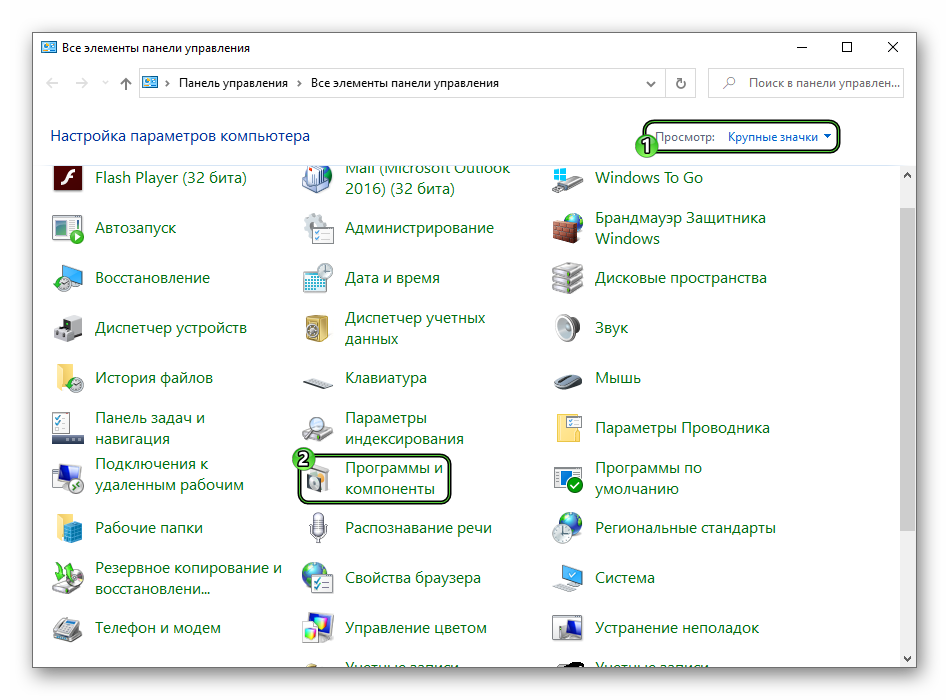
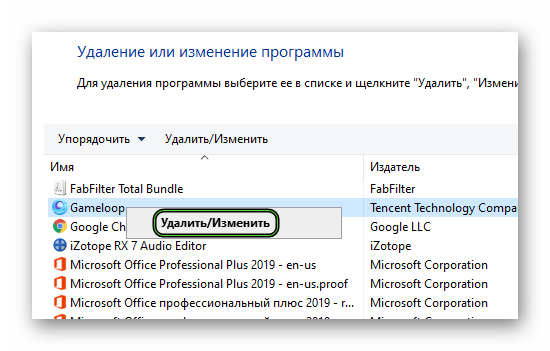
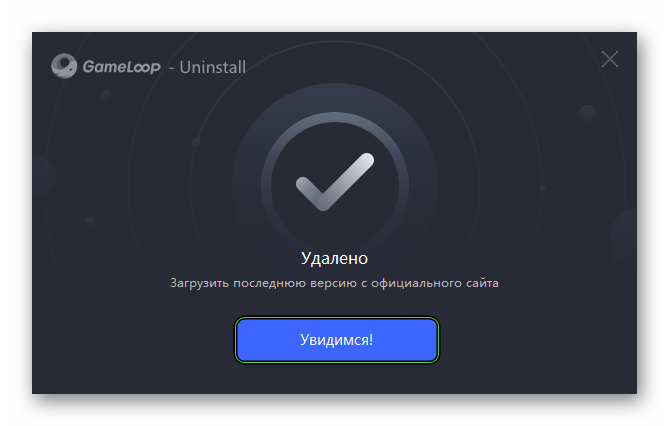
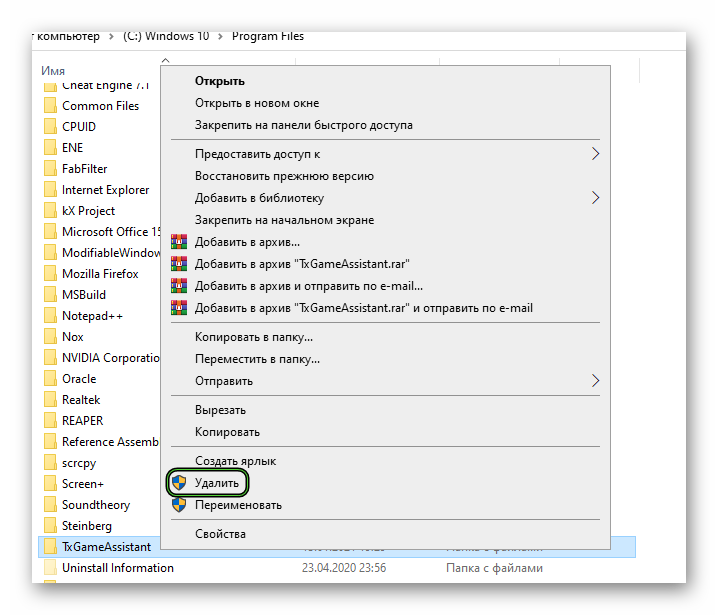
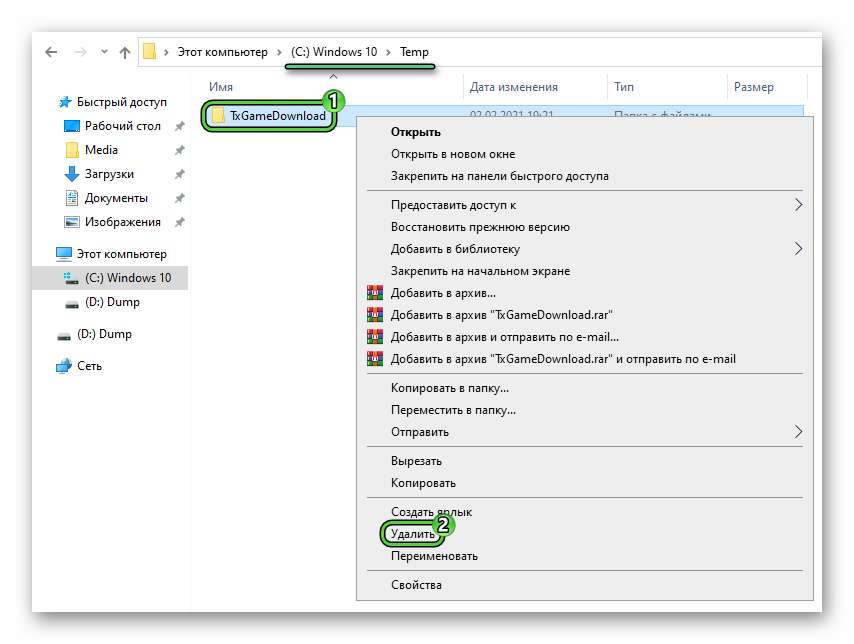
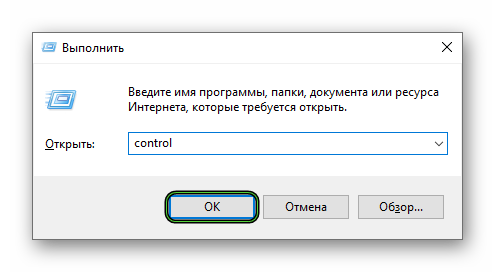






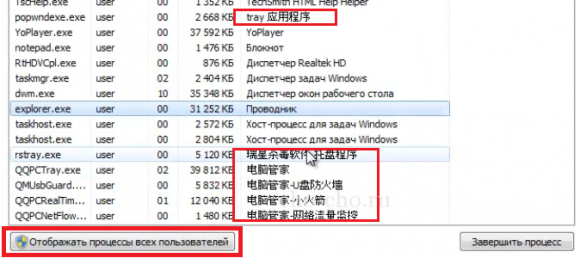
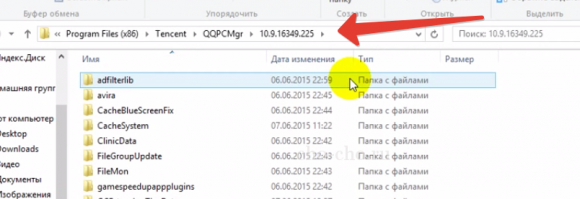

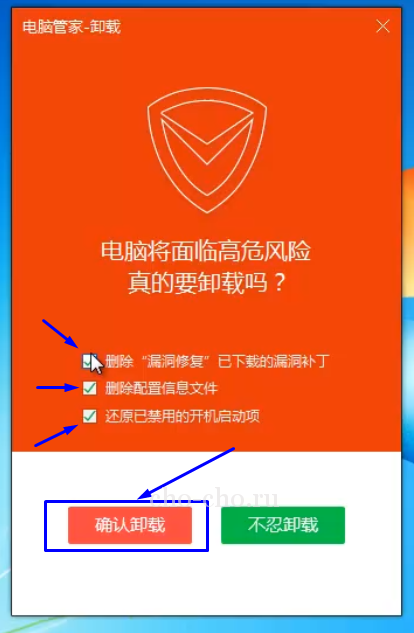
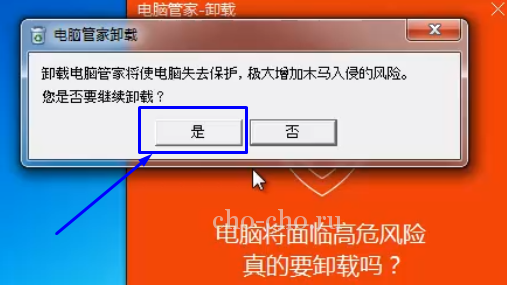

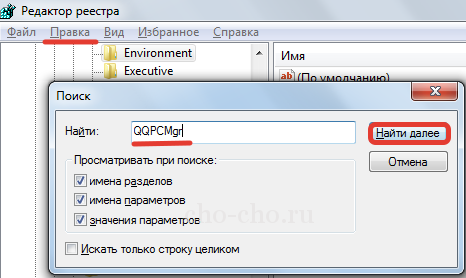

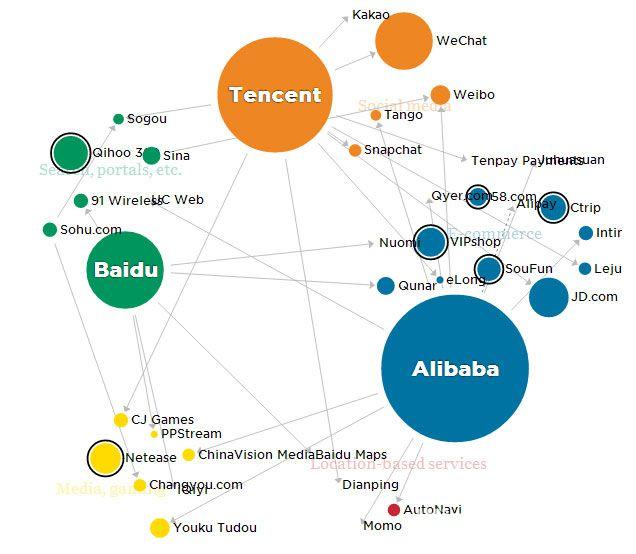
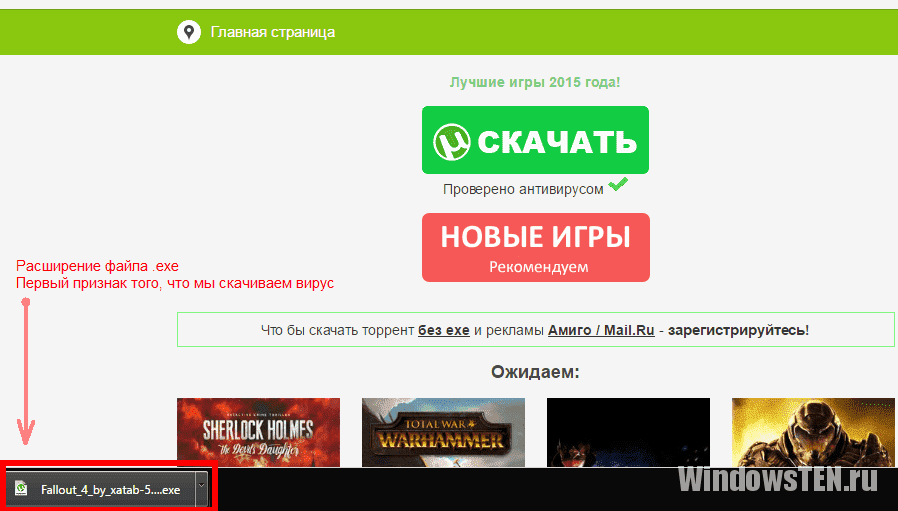

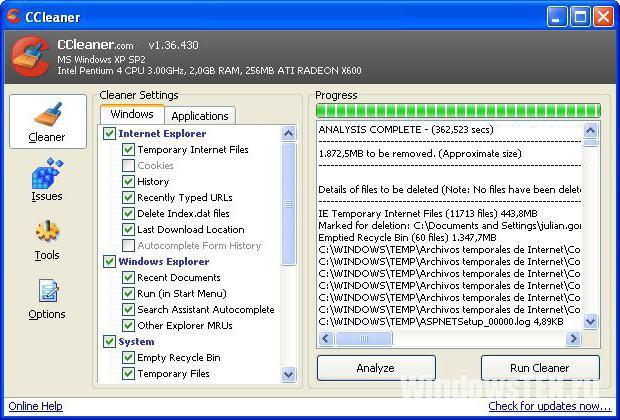
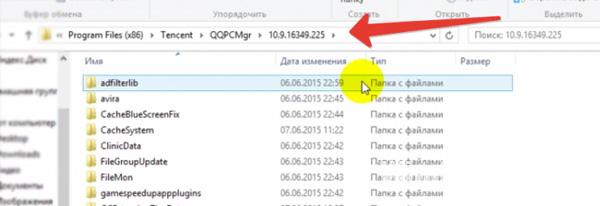
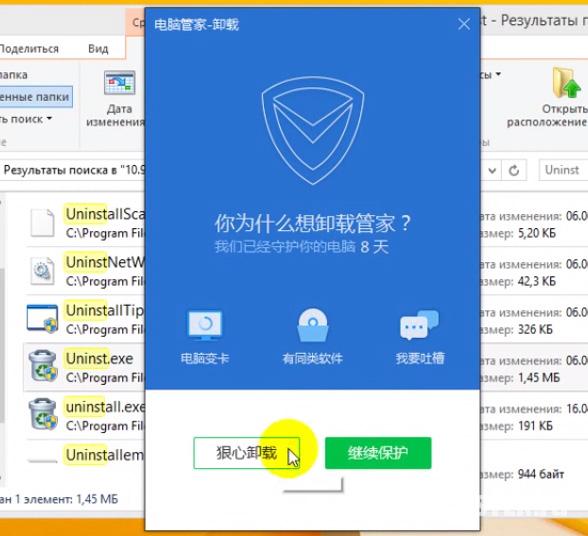
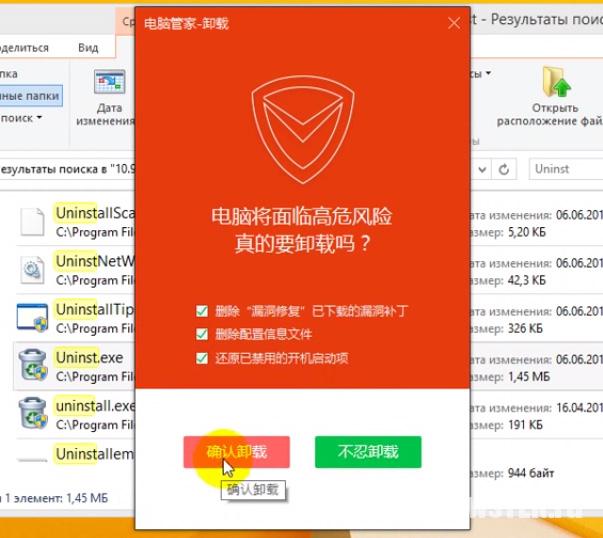
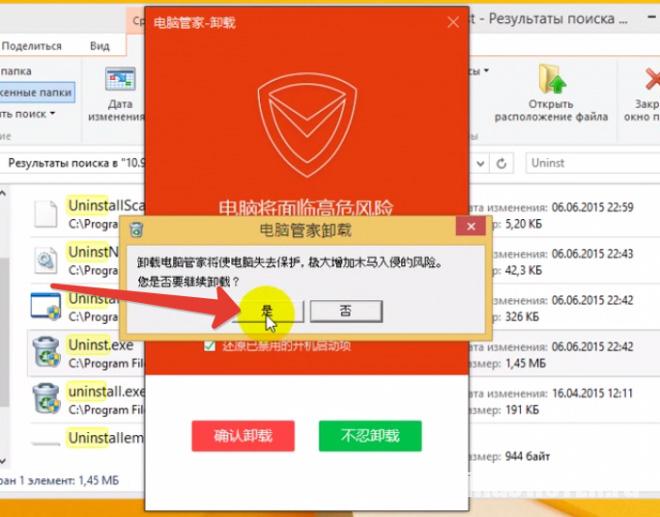
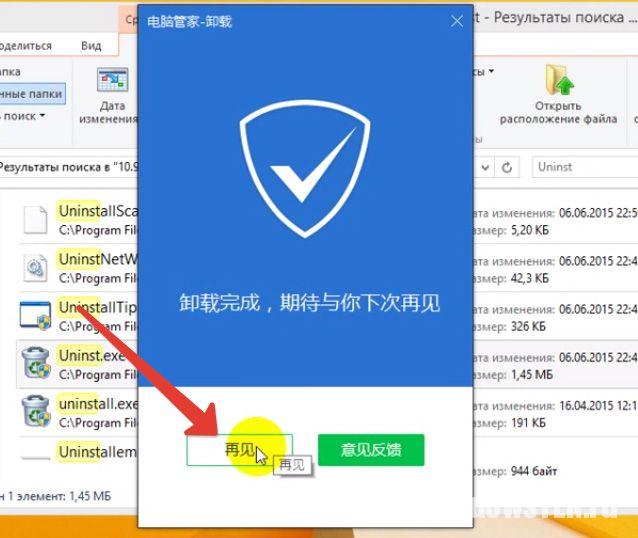
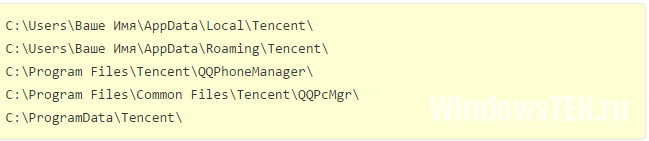
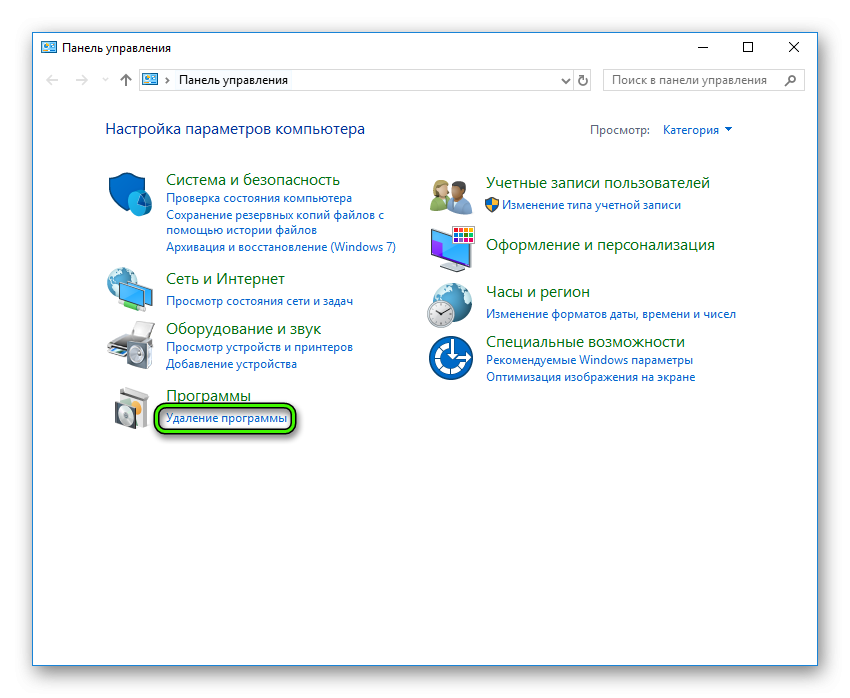
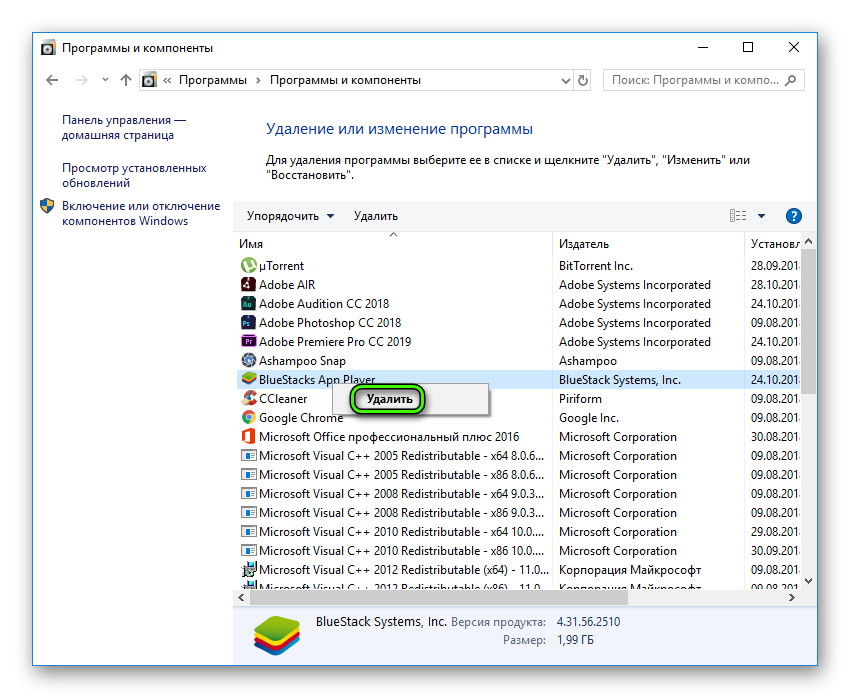
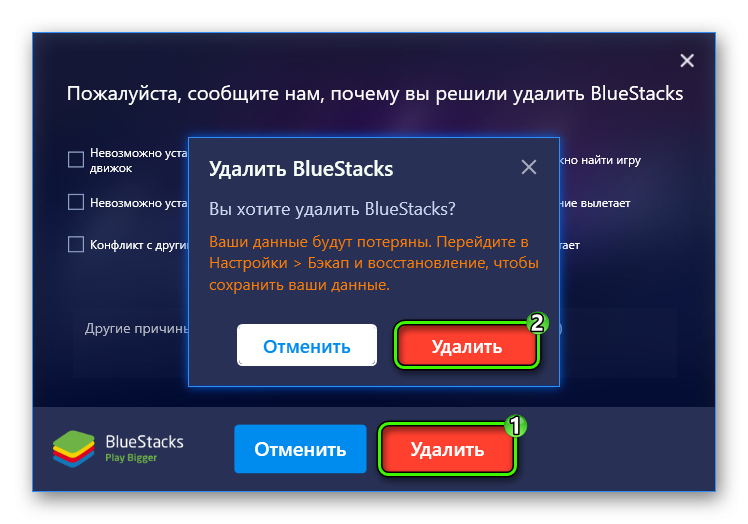
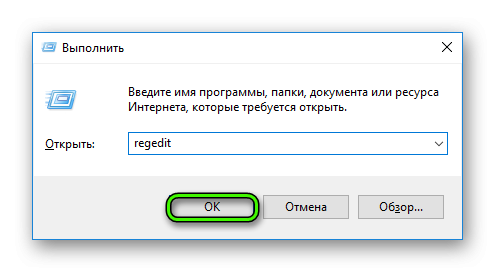
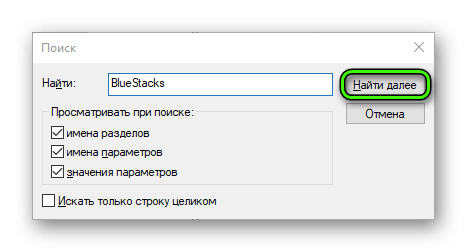
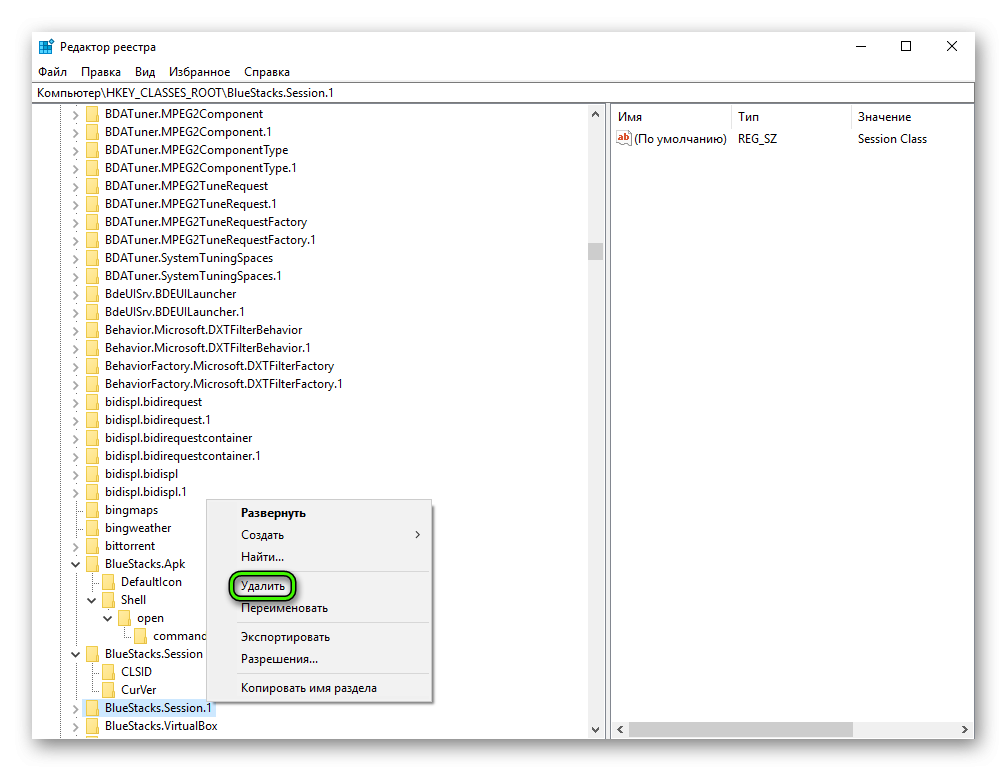 Чтобы перейти к следующему, нажмите F3.
Чтобы перейти к следующему, нажмите F3.